
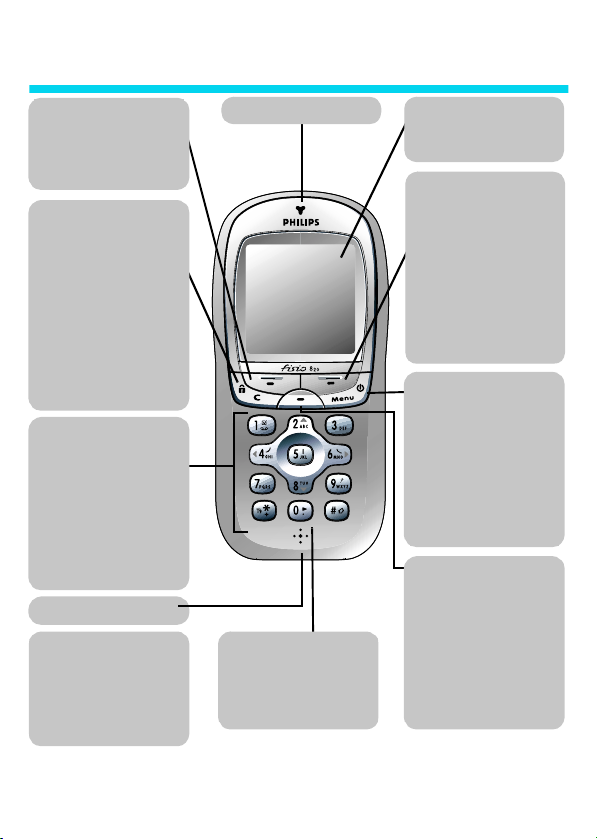
2QWGHNXZWHOHIRRQ
Linker soft-key
Standby-modus
om WAP op te roepen.
Tijdens een verbinding
weigeren en beëindigen.
Toetsblokkering en C-toets
Standby-modus
houden: toetsenbord blokkeren /deblokkeren.
Navigatiemodus
menu terugkeren
Invoermodus
Ingedrukt houden: complete
ingevoerde tekst wissen.
WAP-modus
terugbladeren. Ingedrukt houden:
WAP-browser verlaten.
Alfanumerieke toetsen
Invoer van telefoonnummers en
tekst. Een toets ingedrukt houden:
geprogrammeerde hotkey activeren.
Gebruik de navigatie toe tsen om
door lijsten en menu’s te bladeren;
met
2
8
omlaag, met
en met
6
Microfoon
5
To e t s
Navigatiemodus
middelste soft-key
Invoermodus
alfanumerieke toets.
-
– kort indrukken
– gesprek
– ingedrukt
– naar het vorige
.
– per karakter wissen.
– paginagewijs
bladert u omhoog, met
4
naar links
naar rechts.
– zelfde functie als
,.
– normale
Oortelefoon
Taal
In de standby-modus:
0
toets
displaytaal voor de menufuncties in
te stellen.
houd de
inge drukt om de
Display
In de standby-modus verschijnen:
tijd, datum en netwerk.
Rechter soft-key
Standby-modus
oproepen. Ingedrukt houden:
gesprekkenlijst oproepen.
Tijdens verbinding
aannemen of het getoonde
telefoonnummer resp. de naam
kiezen, of tijdens een gesprek het
volume veranderen (volume instellen
met
4
Aan/Uit en menutoets
Ingedrukt houden, telefoon in-/
uitschakelen (bij het uitschakelen
met
,
Telefoon ingeschakeld
oproepen of naar standby-modus
terugkeren.
WAP-modus
oproepen.
Middelste soft-key
Standby-modus
houden: om de spraakherkenning te
starten.
Navigatiemodus
lijk, functioneert zoals een soft-key.
Tijdens verbinding
telefoonfuncties (bijv. stilschakeling
in-/uitschakelen).
+
– telefoonboek
– een gesprek
of 6).
bevestigen).
– hoofdmenu
– browsermenu
,
– ingedrukt
– contextafhanke-
– toegang tot
Philips streeft er continu naar haar producten te verbeteren, en de informatie en specificati es die u i n deze
gebruiksaanwijzing vindt, kunnen zonder voorafgaande aankondiging worden gewijzigd. Philips tracht er zorg voor
te dragen dat all e informatie in deze gebruiksaanwijzing correct is, aanvaardt echter geen aansprakelijkheid voor
enige vergissing, weglating of afwijking v an deze gebruiksaanwijzing ten opzichte van het beschreven product.
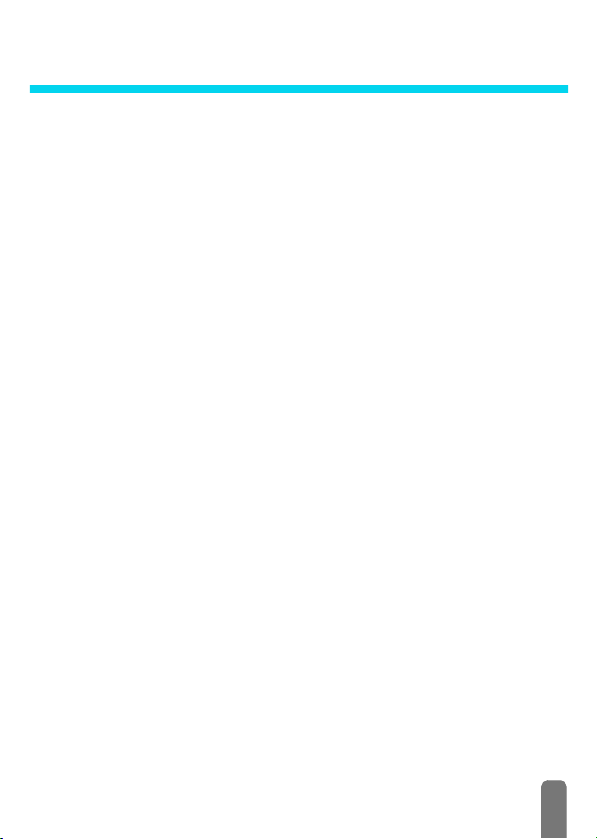
,QKRXGVRSJDYH
Ontdek uw telefoon ........1
Uw telefoon bedienen ....4
Softkeys ......................................... 4
Navigatietoetsen ......................... 4
De carrousel ................................ 5
Tekst- of nummernotitie ..........5
T9® tekstinvoer ..............................6
Standaard ABC-tekstinvoer ...........7
Naslagkaart ..................................8
1. Hoe te beginnen ..........9
Eerste stappen .............................9
Hoe te beginnen .........................9
Batterij verwijderen .........................9
SIM-kaart in het toestel doen ......9
Batterij aanbrengen ........................9
PIN-code invoeren ...........................9
Tijd en datum invoeren ..............10
Kopie van SIM telefoonboek ..10
Kopiëren toestaan ........................10
Kopiëren weigeren .......................10
Kopiëren afbreken .......................11
Een gesprek voeren .................11
Batterij laden .............................11
2. Belangrijkste
mogelijkheden ........... 13
Standby scherm .........................13
Symbolen ........................................13
Afspraken ....................................... 14
Een gesprek voeren .................14
Een gesprek aannemen en
beëindigen ..................................14
Opnieuw kiezen en
antwoorden ............................... 15
Flash kiezen ............................... 15
Voice dial ................................... 16
Tijdens een gesprek
kunt u … .................................... 17
De geluidssterkte van de
oortelefoon instellen ....................17
De microfoon uitschakelen ........ 17
De microfoon inschakelen .........17
In het kladblok schrijven ............17
Het telefoonboek raadplegen ... 17
Een gesprek opnemen ................ 17
Andere mogelijkheden tijdens
een gesprek ...................................18
De gespreksoverzicht
leegmaken .................................. 18
De SMS-lijst leegmaken .......... 18
Het telefoonboek leegmaken 18
Toetsenbord vergrendelen /
ontgrendelen ............................. 19
Belsignaal uitschakelen ............ 19
Het trilsignaal inschakelen ...... 20
Uw mobiele telefoonnummer
lezen ............................................ 20
3. Menuboom ................. 21
4. Display ......................... 23
Inleiding ...................................... 23
Afbeelding album ...................... 23
Display ........................................ 23
Screensaver .................................... 23
Achtergrond ...................................24
1
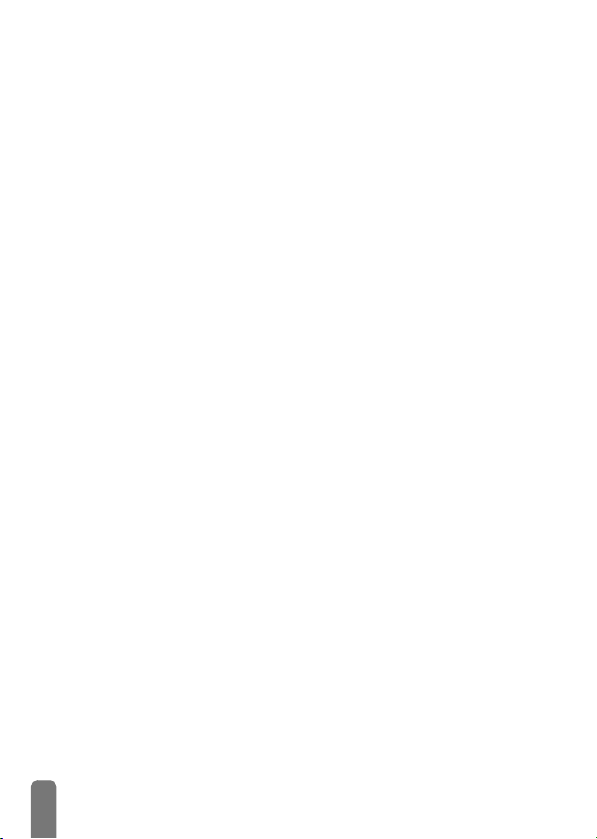
Verlichting .......................................24
Contrast ..........................................24
Animaties ........................................ 24
Scherm thema ............................... 24
5. Instellingen &
Profielen ..................... 25
Inleiding .......................................25
Instellingen .................................25
Geluiden ..........................................25
Beveiliging .......................................27
Tijd en datum ................................29
Talen ................................................ 30
Toebehoren .................................... 30
Bluetooth instelling .......................31
Sneltoetsen ..................................... 31
Spraakcommando ........................33
Netwerk ..........................................34
Gesprekinstellingen ...................... 35
Profielen ......................................37
Profielen ..........................................38
Instellingen van accessoires ....... 39
6. Telefoonboeken ........ 40
Inleiding .......................................40
Telefoonboek ............................41
Telefoonboek in SIM ...................41
Telefoonboek in telefoon ............ 41
Namen aan het telefoonboek
toevoegen ...................................41
In SIM .............................................. 41
In telefoon ...................................... 42
Mijn nummer ................................42
Namen wijzigen en beheren ..43
In de SIM ........................................ 43
In de telefoon ................................44
7. Oproepen en
berichten .................... 46
Inleiding ...................................... 46
Een gesprekspartner bellen ... 46
Noodgeval ...................................... 46
Ander nummer ..............................47
Berichten .................................... 47
Zend bericht .................................. 48
Lees lijst ..........................................49
Reset SMS ...................................... 50
SMS-instellingen ........................... 50
Netwerk info ................................. 51
Gesprekken overzicht ............ 52
Gesprekken overzicht ................. 52
Reset ................................................ 52
8. Agenda en extra’s ... 53
Inleiding ...................................... 53
Agenda ........................................ 53
Een nieuwe afspraak
aanmaken ......................................53
Een afspraak aanpassen ........... 54
Overzicht van afspraken ............56
Tijdzone .......................................... 56
Extra’s ......................................... 56
Gesprekstellers ..............................56
Euro .................................................58
Geheugen status ...........................58
Calculator .......................................58
Wekker ........................................... 59
Spraakmemo ................................. 59
9. E-mail ........................... 60
Inleiding ...................................... 60
Instellingen ................................. 61
Netwerktoegang ........................... 61
E- mail server ................................63
Geavanceerd ..................................64
2
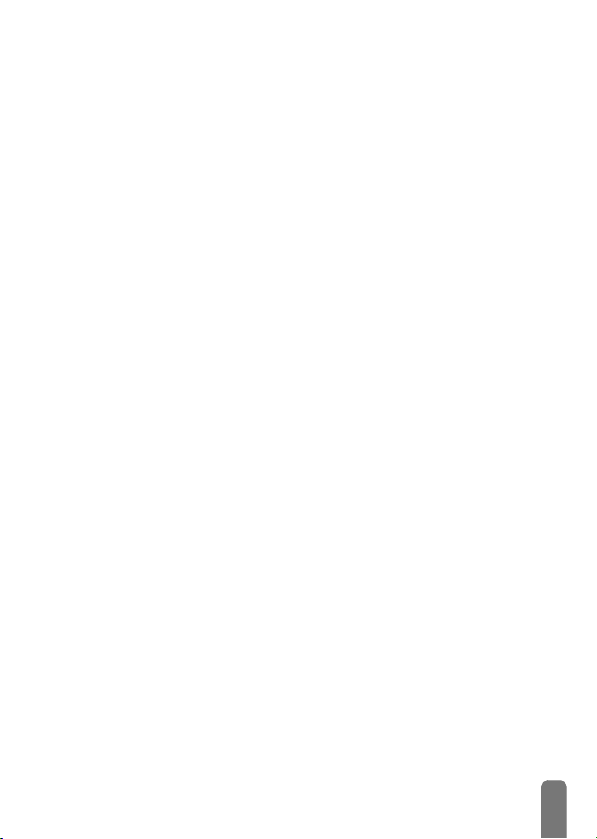
E- mails schrijven en
versturen ....................................65
Aan één of meer ontvangers ..... 65
Met een bijlage ............................. 66
E- mails ontvangen en lezen ..... 66
Verbinding met de server ...........67
E-mails downloaden ..................... 67
Bijlagen afhalen en opslaan ...... 67
Een adres aan het telefoonboek
toevoegen ....................................... 69
E- mails wissen .............................69
Een e- mail beantwoorden ........ 69
Een e-mail doorsturen .................70
10. Bluetooth functies .. 71
Inleiding .......................................71
Technische informatie .............71
Bluetooth instelling ..................72
Bluetooth audiotoebehoren
verbinden en gebruiken ...........72
Pairing process ..............................72
Ingesteld toestelprofiel wijzigen
of wissen ......................................... 73
Gesprekken beheren ...................73
Spraakcommando en voice dial 74
PC of PDA verbinden en
gebruiken ....................................75
Verbindingsprocedure ..................75
Beschikbare functies ....................75
Uitwisseling van visitekaartjes
en afbeeldingen ..........................77
Inleiding ........................................... 77
Visitekaartje of afbeelding
versturen ......................................... 77
Visitekaartje of afbeelding
ontvangen ....................................... 77
Verander bijnaam en bekijk
Bluetooth ID ..................................78
11. WAP-diensten ........79
Inleiding ...................................... 79
WAP ........................................... 79
Start ................................................. 79
Mijn favorieten ..............................80
Laatste pagina ..............................81
Instellingen ..................................... 81
12. Andere operator-
diensten ...................... 85
Inleiding ...................................... 85
GSM strings ............................... 85
Informatie opvragen bij een
voice server, voice mailbox,
berichtendienst enz. (DTMF-
tonen) ......................................... 86
Pauze- en wachtsignalen ............86
Uw antwoordapparaat afluisteren
(voorbeeld) 86
Een tweede gesprek voeren .. 87
Een tweede gesprek
aannemen ................................... 87
Een derde gesprek aannemen 88
Conferentiegesprek ................. 88
Bepaald gesprek door-
verbinden ................................... 89
Symbolen tijdens het gesprek 89
Voorzorgsmaatregelen 90
Problemen oplossen ..... 94
Woordenlijst .................. 96
Originele Philips
accessoires ...................... 98
Overeenkomstigheids-
verklaring ......................100
3
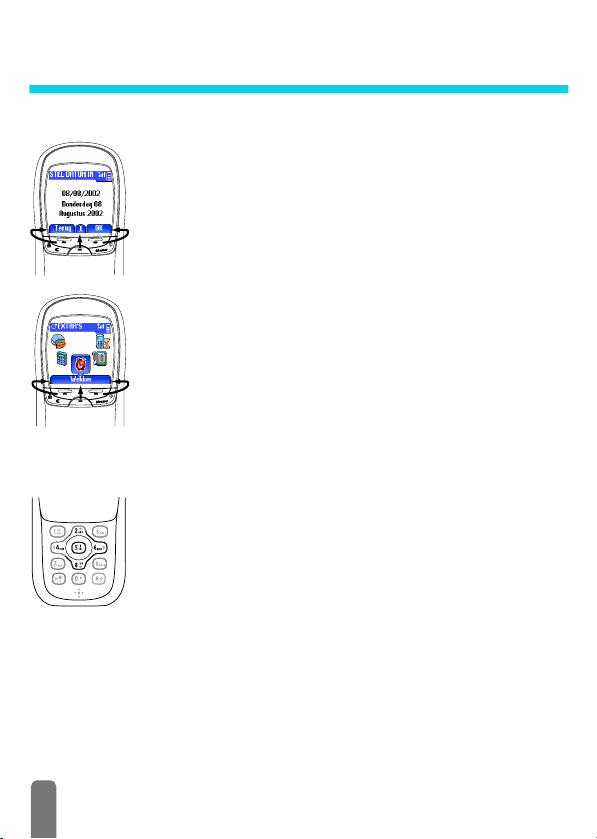
8ZWHOHIRRQEHGLHQHQ
6RIWNH\V
Met het toetsenblok tussen het display en het alfanumerieke toetsenbord
kunt u de veelzijdige functies van uw telefoon besturen:
- met de toets
- met de toets
aangegeven,
- de toets
aangegeven (ingedrukt houden voor de taalkeuze in de standby-modus).
Gebruik de linker of rechter softkey alleen als er twee functies in het
display ter beschikking staan.
Als er maar één functie in het display verschijnt - zie de afbeelding
hiernaast -, kunt u een van de drie softkeys of de toets
de aangewezen functie te starten.
Navigatietoetsen
Met de centraal aangebrachte toetsen van het alfanumerieke toetsenbord
(het zogenaamde "cross-key") kunt u door de lijsten en menu’s bladeren,
functies selecteren en bevestigen: met de toetsen
een lijst omhoog en omlaag, met de toetsen
carrousel naar links of rechts.
In de navigatiemodus bevestigt u met de toets
geval met de toetsen
selecteren. In de invoermodus heeft deze toets de functie van een
alfanumerieke toets.
L
Bij sommige functies dienen de softkeys en de navigatietoetsen te worden gebruikt,
bijvoorbeeld om in de lijst met namen van het telefoonboek te bladeren, druk op
om van de navigatiemodus naar de zoekmodus over te schakelen, druk dan op
om een naam te zoeken die met de letter "T" begint (als u in dit geval alleen op toets
8
drukt, zou u de cursor op de volgende notitie plaatsen).
-
start u de functie die links in het display is aangegeven,
+
start u de functie die rechts in het display is
,
dient voor de middelste functie die in het display wordt
,, -
en + ) uw keuze of kunt u een functie
5
indrukken om
2
of 8 bladert u in
4
of 6 bladert u in een
5
(correspondeer t in dit
8
4
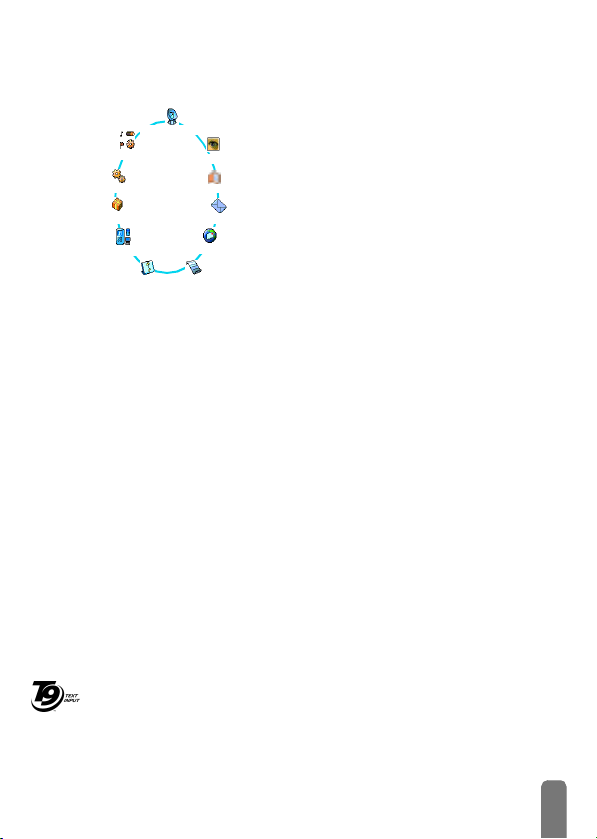
'HFDUURXVHO
Een carrousel is een roulerende cirkel pictogrammen
2SHUGLHQVWHQ
Profielen
,QVWHOOLQJHQ
Extra’s
Communicatie
Om een mogelijkheid of optie te kiezen drukt u op < (tegen de wijzers van de
klok in) of
optie is geselecteerd, drukt u op de betreffende softkey (zie hierboven). Nu
verschijnt er een andere subcarrousel of een lijst.
Met
e
standby-modus.
L
Met de toetsen 4 of 6 kunt u tussen twee opties heen en weerschakelen, bijv.
activeren/de-activeren, aan/uit, een instelling verhogen/verlagen enz.
Herhaal de hierboven beschreven handelwijze en blader door carrousels en lijsten
tot u bij de gewenste mogelijkheid of optie komt. Tijdens het navigeren in een lijst
wijst een rolbalk aan de rechterkant van het display de actuele positie in de lijst aan.
Met de navigatietoets kunt u alle functies van uw telefoon kiezen of afstellen zoals in
het betreffende hoofdstuk van dit handboek is bescheven.
Afbeelding album
Telefoonboek
Berichten
E-mail
Gespreksoverzicht
Agenda
>
(met de wijzers van de klok mee), dan, als de gewenste functie of
keert u terug naar het vorige menu, en met C schakelt u naar de
die op het scherm verschijnen, waarbij elk pictogram
voor een mogelijkheid of optie staat die gebruikt
wordt om met uw telefoon te werken.
L
Niet alle symbolen kunnen tegelijk op het scherm
verschijnen; de verborgen iconen verschijnen als u
met
<
De eerste carrousel die ter beschikking staat nadat u
uw mobiele telefoon hebt ingeschakeld, wordt de
"hoofd"-carrousel genoemd. Deze heeft de
pictogrammen die u hiernaast ziet, en u komt erin
door in de standby modus op
klein symbool in de hoek links onderaan het display
wijst de actuele positie binnen de carrousel aan.
of >bladert.
C
7HNVWRIQXPPHUQRWLWLH
U kunt op twee verschillende manieren tekst in de bewerkingstekstmode
invoeren: door T9
getallen en interpunctie-tekens zijn tevens twee andere modi beschikbaar.
Pictogrammen in het scherm tonen de actieve tekstbewerkingsmodus. U sc hakelt
Teg ic Euro.
van de ene modus naar de andere door op de toets
Pat. App.
0842463
letters naar hoofdletters door op de toets
®
Tekstinvoer te gebruiken, of standaard ABC tekstinvoer. Voor
*
#
te drukken en van kleine
te drukken.
te drukken. Een
5
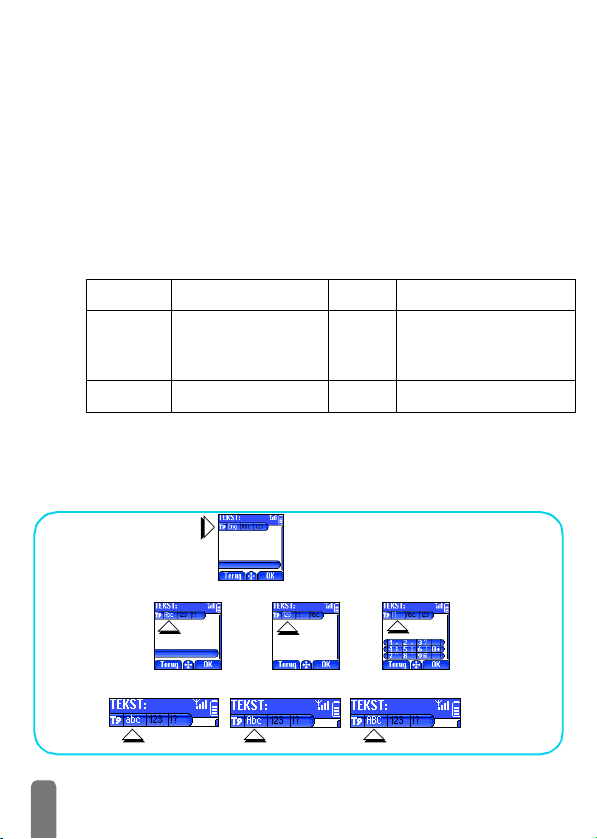
7WHNVWLQYRHU
• Wat is dat?
®
T9
tekstinvoer is een intelligente tekstbewerkingsmodus voor SMS, die tevens een
uitgebreide woord-database bevat. Daarmee kunt u snel tekst invoeren,
bijvoorbeeld om een kort bericht te sturen. Druk één keer op de toets voor elke
letter waarmee u een woord wilt samenstellen: de invoer van toetsaanslagen wordt
geanalyse erd en T9
met de gebruikte toetsen verschillende woorden mogelijk zijn, druk dan op
door de lijst te bladeren en kies uit de woorden die het ingebouwde T9
woordenboek voorstelt (zie het onderstaande voorbeeld).
• Hoe moet ik het gebruiken?
Alfanumerieke tekens en symbolen waar iedere toets voor staat, zijn de volgende:
2
tot
e
*
Voorbeeld: Om het woord "Doek" te typen:
1Druk op
een lijst: Doel.
2Druk op
Gebruikte bewerkmodus: T9
Gebruikte taal: Engels
®
brengt een voorstel dat onderaan het scherm verschijnt. Als er
Alfanumerieke tekens.
9
Kort indrukken om één
invoer te verwijderen, lang
indrukken om alle tekst te
verwijderen.
Invoermodus selecteren.
3635
0
om te bladeren en kies Doek. Druk op 1om te bevestigen.
®
1
0
#
. Op het scherm verschijnt het eerste woord van
Invoer bevestigen.
#
of
Kort indrukken om door de
lijst met alternatieve woorden
te bladeren, lang indrukken
om terug te bladeren.
Omschakelen (Shift).
0
om
®
-
Druk op de toets
In welke tekstmodus u ook bent, druk op toets
*
om naar de basismodus, numerieke modus of interpunctiemodus over te schakelen.
6
#
om van kleine letters naar hoofdletters over te schakelen:
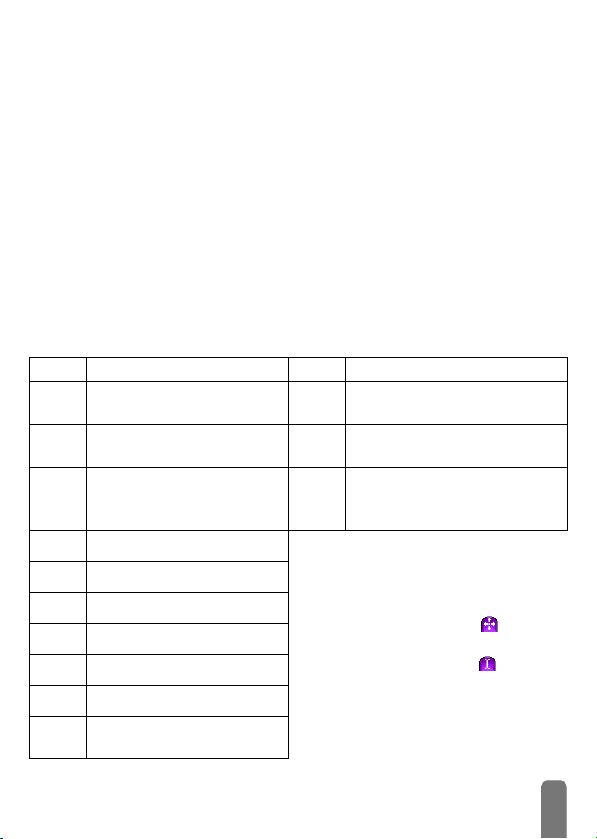
6WDQGDDUG$%&WHNVWLQYRHU
Hoewel uw telefoon u de T9® tekstinvoer standaard levert, kiest u “Abc” standaard
tekstinvoer met de toets
methode moet u enkele mal en op elke toets drukken om het gewenste karakter te
bereiken: omdat de letter "h" de tweede van toets
keer op toets
vaak indrukken als nodig is om de oorspronkelij ke positie van het karakter op de
toets te bereiken.
L
Om het woord "Doek" in de standaard tekstinvoermodus in te voeren, moet u dus
intoetsen:
op
,
Alfanumerieke tekens, cijfers en symbolen staan als volgt op iedere toets:
To e t s
Spatie 1 @ _ # = < > ( ) & £ $
1
¥
a b c 2 à ä å æ ç
2
d e f 3 é è ∆
4
In de standaard modus wordt de complete tabel met karakters die met de door u
ingedrukte toets corresponderen, onderaan het scherm doorgebladerd, zodat u elk
beschikbaar karakter van deze toets kunt zien (zie hieronder).
3
(DEF), 6, 6, 6 (MNO), 3, 3 (DEF), 5, 5 (JKL). Druk
om te bevestigen dat u klaar bent met bewerken.
Alfanumeriek
Φ
3
g h i 4 Γ ì
4
Λ
j k l 5
5
m n o 6 ñ ò ö ø
6
p q r s 7 β Π Θ
7
t u v 8 ü ù
8
w x y z 9 Ω Ξ
9
. 0 , / : ; " ’ ! ¡ ? ¿ * + - %
0
Ψ
*
als u de standaard tekstinvoer in wilt. Met deze
4
is, bereikt u deze door 2
te drukken. Als u met deze modus werkt, moet u een toets zo
To e t s
Toggle tussen de verschillende
*
tekstinvoer-modi.
Schakelt van kleine letters naar
#
hoofdletters en omgekeerd.
Kort indrukken om één karakter
te wissen, lang indrukken om alle
e
tekst te wissen.
L
Tijdens het invoeren van tekst of cijfers
kunt u met
overschakelen naar de navigatiemodus:
Σ
wanneer het symbool
aangegeven kunt u tekst invoeren,
wanneer het symbool wordt
aangegeven, kunt u binnen de tekst
navigeren. Door de toets
drukken, wisselt u van de ene modus naar
de andere.
,
van de invoermodus
wordt
,
in te
7
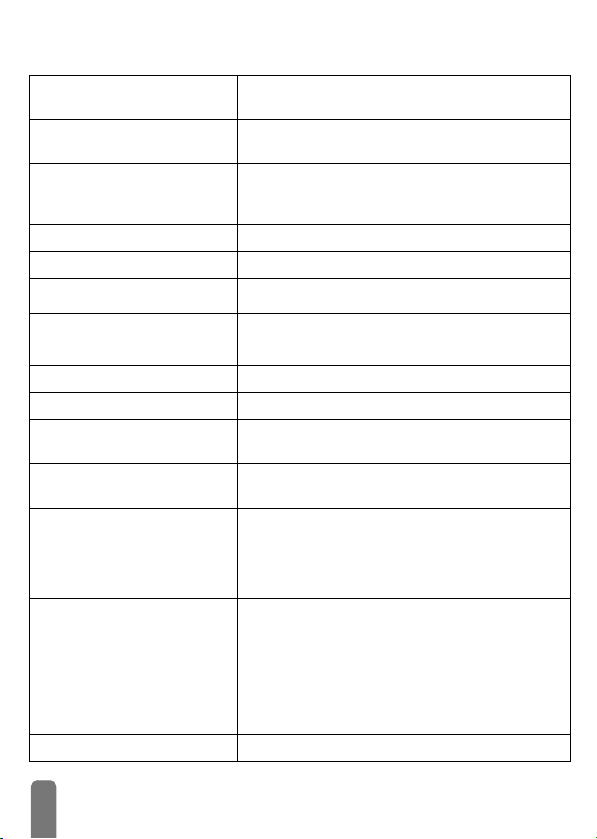
Naslagkaart
Aan/uitschakelen
PIN invoeren Voer uw PIN-code met het toetsenbord in en druk op
Een gesprek voeren Voer uw telefoonnummer op het toetsenbord in en
Een gesprek aannemen
Een gesprek beëindigen
Snelle toegang tot Telefoonboek
Snelle toegang tot
Gespreksoverzic ht
Terug naar het vorige menu
Terug naar het standby modus
Toetsenbord vergrendelen/
ontgrendelen
Gebruikte taal veranderen
In het menu komen
Telefoonboek gebruiken
Een WAP-sessie starten Druk in de standby modus op -.
Druk op C om in te schakelen, uitschakelen: C
ingedrukt houden (uitschakelen met
,
of # om te bevestigen.
+
druk op
te kiezen, druk dan op
Druk op + als uw telefoon overgaat.
Druk op -.
Druk in de standby modus op +.
Druk op + in de standby modus en houd deze toets
ingedrukt.
Druk op e.
Druk op C.
Druk op e in de standby modus en houd deze toets
ingedrukt.
Druk lang op 0 in de standby modus, kies de taal en
druk op
1. Druk op C om in het menu te komen.
2. Druk op
dan op
3
.
Herhaal stap 2 tot u de gewenste functie bereikt.
1. Druk in de standby modus op +. 2. Bl ader d oor de
lijst door
één telefoonnummer onder deze naam is opgeslagen,
kiest u met
kantoor of GSM).
4. Druk op
om te k iez en, of d ruk op , om Bellen
,
,
.
<
of > om een functie te ki ezen, druk
,
om in het submenu te komen.
2
of 8 te bewegen. 3. Als er meer dan
4
of 6 een nummer uit (bijv. privé,
,
om de gekozen nummer te kiezen.
,
om te bellen.
bevestigen).
8
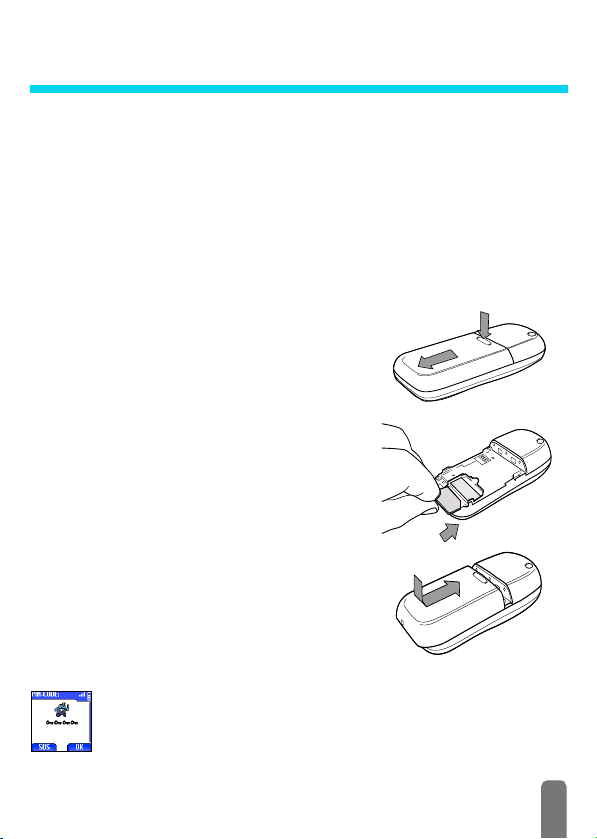
+RHWHEHJLQQHQ
L
Lees de veiligheidsvoorschriften in het hoofdstuk "Voorzorgsmaatregelen" voordat u de telefoon gebruikt.
(HUVWHVWDSSHQ
Om uw telefoon te gebruiken, moet u er een geldige SIM in doen, die u van uw
GSM-operator of dealer hebt ontvangen. Deze SIM-kaart bevat uw
abonnement, uw mobiele nummer en een geheugen waarin u
telefoonnummers en berichten kunt opslaan (zie
+RHWHEHJLQQHQ
%DWWHULMYHUZLMGHUHQ
Om de batterij te verwijderen, dient u aan de achterzijde
van het apparaat op het Phili ps-logo te drukken en de
batterij er naar beneden uit te schuiven.
6,0NDDUWLQKHWWRHVWHOGRHQ
Schuif de SIM-kaart tot de aanslag in het SIM-kaartvakje.
De microchip moet daarbij naar de steekverbindingen toewijzen. Zorg ervoor, dat het schuine hoekje zich aan de
zijde bevindt zoals getoond op de afbeelding.
%DWWHULMDDQEUHQJHQ
Plaats de batterij weer op de manier die u hiernaast ziet:
leg hem in het vakje aan de achterkant van de telefoon
(met de batterij-contactpunten omlaag) en schuif hem
vervolgens in de correcte stand tot hij hoorbaar vastklikt.
Verwij der de beschermende folie van het scherm voordat u
de telefoon gebruikt.
3,1FRGHLQYRHUHQ
1 Om de telefoon in te schakelen drukt u op de toets C en houdt deze
ingedrukt.
“Telefoonboeken” blz. 40).
9
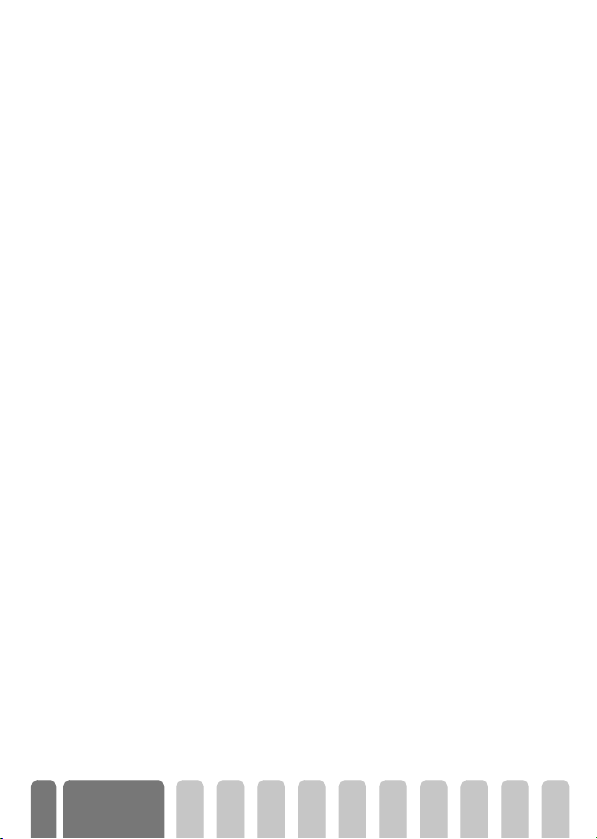
2
Als u de telefoon inschakelt, wordt u verzocht de PIN-code in te voeren; dit
is de uit 4 tot 8 ci jfers bestaande geheime code van uw SIM, die het toestel
tegen onbevoegd gebruik moet beschermen. De code is voorgeconfigureerd
en wordt door uw operator of dealer meegedeeld. Voor het personaliseren
van de PIN-code verwijzen wij naar
L
Als u 3 keer een verkeerde PIN-code invoert, wordt uw SIM geblokkeerd. Om
hem weer vrij te geven, moet u de PUK-code bij uw operator opvragen.
3 Voer uw PIN-code in. Als u zich vergist, druk dan op e. Bevestig dan
door op
+
of #te drukken.
7LMGHQGDWXPLQYRHUHQ
Zoals u door de telefoon wordt gevraagd bij het eerste inschakelen, stelt u de
datum in door de bijbehorende numerieke toetsen in te drukken (druk op
e
om een cijfer te wissen) en drukt dan op + om te bevestigen. Ga op
dezelfde manier te werk om de tijd in te stellen.
L
Voor complete data- en tijdsopties zie blz. 29.
.RSLHYDQ6,0WHOHIRRQERHN
L
Als u het SIM-telefoonboek niet bij het eerste inschakelen van uw telefoon
kopieert, kunt u dit later met het menu telefoonboek doen (zie blz. 42).
Als u al eerder een mobiele telefoon hebt gehad en dezelfde SIM blijft
gebruiken, kan de kaart de informatie van uw actuele telefoonboek of een
gedeelte daarvan bevatten. De mobiele telefoon stelt dit vast en u wordt door
een bericht gevraagd of u uw SIM telefoonboek naar het ingebouwde
telefoonboek wilt kopiëren (zie onderstaand). Druk
,
voor acceptatie.
.RSLsUHQWRHVWDDQ
.RSLsUHQZHLJHUHQ
Druk de , -toets in, wanneer u het SIM-telefoonboek naar uw telefoon wilt
kopiëren. Nadat het kopiëren is voltooid, is het telefoonboek dat in uw
telefoon is ingebouwd automatisch het standaardtelefoonboek. U kunt
overschakelen naar het SIM-telefoonboek, door Telefoonboek > In SIM te
selecteren.
Als u bij het eerste inschakelen van uw telefoon op de toets e drukt om het
downloaden van de inhoud van uw SIM-kaart te weigeren, wordt het kopiëren
niet gestart en de telefoonboeken blijven ongewijzigd. Het telefoonboek in uw
telefoon is dan het standaard-telefoonboek en u moet Telefoonboek > In SIM
kiezen om naar het SIM-telefoonboek over te schakelen.
blz. 29.
e
om te wissen of op
10
Hoe te
beginnen
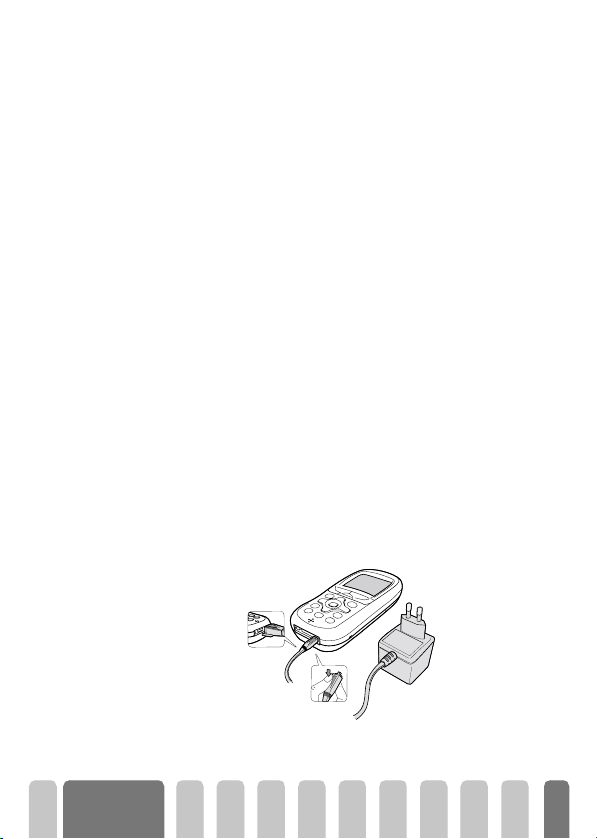
.RSLsUHQDIEUHNHQ
1 Als u van gedachten verandert terwijl de kopie al wordt aangemaakt,
drukt u op de
breken.
2 Het kopiëren wordt afgebroken en de telefoonboeken bevatten verder
alleen de informatie die vóór het annuleren van het proces was
gekopieerd.
3 Het telefoonboek dat zich in uw telefoon bevindt is dan het standaard-
boek en u moet Telefoonboek > In SIM kiezen om naar het SIM-
telefoonboek over te schakelen.
(HQJHVSUHNYRHUHQ
1 Voer het telefoonnummer in (als u zich vergist, druk dan op e) en
druk vervolgens
2 Nadat de aansluiting tot stand is gekomen, geeft uw telefoon twee
piepsignalen af. Om het gesprek te beëindigen drukt u op
%DWWHULMODGHQ
Uw telefoon wordt door een oplaadbare batterij bedreven. Een nieuwe batterij
is niet helemaal geladen en u wordt door een alarmsignaal gewaarschuwd als de
batterij geladen moet worden.
L
Wij adviseren u de batterij in het toestel te laten zitten, zelfs als hij leeg is: u kunt
alle persoonlijke instellingen kwijtraken (zie informatie over batterijveiligheid,
blz. 92).
1 Nadat de batterij aan uw telefoon is bevestigd, steekt u het laadapparaat
(meegeleverd bij de telefoon, in de doos) in de aansluiting rechts
onderaan de telefoon, zoals hieronder te zien is
e
toets om het kopiëren van de SIM-inhoud af te
+
in.
.
-
.
Hoe te
beginnen
11
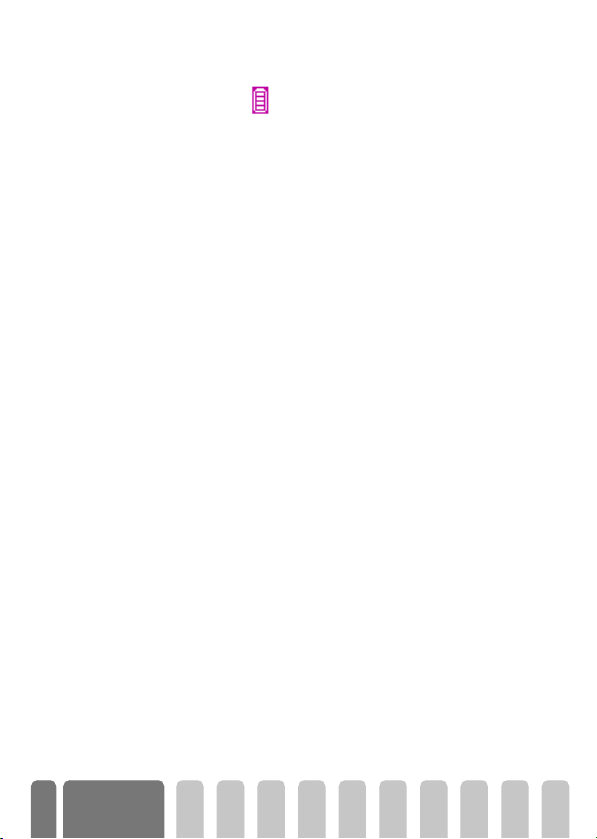
2 Plug de transformator-unit in een makkelijk toegankelijk wisselstroom-
stopcontact.
Aan het symbool kunt u zien hoever de batterij geladen is:
• Tijdens het laden veranderen de 4 laadaanwijzingen; elke balk geeft
aan dat de batterij voor 25% geladen is.
•
Als alle 4 balken constant verlicht zijn, is de batterij geheel
geladen en kunt u het laadapparaat loskoppelen.
•
Als de batterij geladen is, verwijdert u de connector door op de
ontgrendelingsknop bovenop de connector te drukken.
• Afhankelijk van het netwerk en de gebruiksomstandigheden en op
voorwaarde dat de Bluetooth instell ing op Uit staat (zie blz. 72), ligt
de spreektijd tussen 3 en 5 uur en de standbytijd tussen 9 dagen en 2
weken.
L
Als u het laadapparaat aan de mobiele telefoon laat zitten wanneer de batterij
geheel geladen is, is dit niet schadelijk voor de batterij. U kunt het laadapparaat
alleen uitschakelen door het uit het stopcontact te trekken; gebruik dus een
makkelijk bereikbaar wisselstroom-stopcontact. U kunt het laadapparaat op een
IT-voeding aansluiten (geldt alleen voor België).
3 Om de prestaties van de batterij te verbeteren, adviseren wij u af en toe
te wachten tot deze helemaal leeg is. Het duurt dan ca. 2 uur 30 minuten
tot de compleet ontladen batterij weer is opgeladen.
L
U kunt de telefoon ook tijdens het opladen gebruiken.
Als de batterij helemaal leeg is, verschijnt het batterij-pictogram pas na 2 of 3
minuten oplaadtijd.
12
Hoe te
beginnen
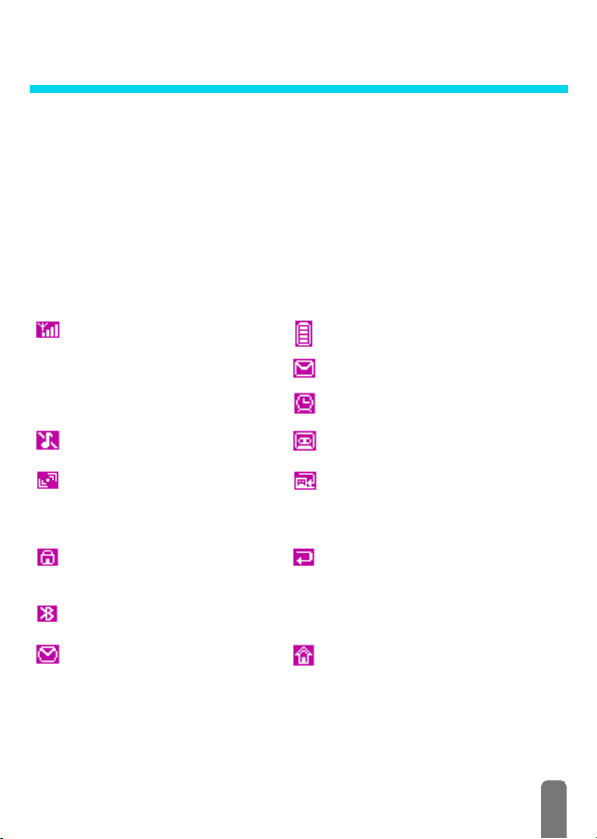
%HODQJULMNVWHPRJHOLMNKHGHQ
6WDQGE\VFKHUP
Nadat uw telefoon hebt ingeschakeld en de PIN-code ingevoerd (zie blz. 9),
verschijnt het standby scherm op uw telefoon; dit betekent dat het toestel
gebruiksklaar is. In de standby modus kunt u gelijktijdig verschillende symbolen
zien.
L
Als het symbool n niet verschijnt, is het netwerk op dat tijdstip niet beschikbaar.
Mogelijkerwijs bevindt u zich in een gebied met slechte ontvangst; ga zo mogelijk
naar een andere plaats. Als u lijsten en menu’s doorbladert, keert de telefoon na
2 minuten zonder activiteit automatisch naar het standby scherm terug.
6\PEROHQ
GSM Netwerk:
a
een GSM netwerk verbonden.
Ontvangstkwaliteit:
q
balken u ziet, des te beter is de
ontvangst.
Stil - Uw telefoon gaat niet over als
er een gesprek binnenkomt.
Trilsignaal - Uw telefoon trilt als er
een gesprek binnenkomt.
Toetsen blokkeren - Hiermee
wordt voorkomen dat u de toetsen
per ongeluk indrukt.
Bluetooth is geactiveerd.
SMS vol - Het geheugen voor
berichten is vol. Wis oude berichten
om nieuwe te kunnen ontvangen.
uw telefoon is met
hoe meer
Batterij -
veau aan (4 balken = vol, 1 balk = bijna leeg).
SMS-bericht - U heeft een nieuw bericht
ontvangen.
Wekker geactiveerd.
Voi ce mail - U heeft een voice mail
ontvangen.
Gesprek zonder voorbehoud naar
voicemailbox doorgeschakeld - Al uw
inkomende gesprekken worden naar
voicemail doorgeschakeld.
Gesprek doorschakelen zonder
nummervoorbehoud - Al uw
binnenkomende voice-gesprekken worden
naar een niet-voicemail-nummer doorgeschakeld (excl. data/fax).
Thuiszone - U bent thans in de thui szone.
Afhankelijk van het abonnement - neem
voor details contact op met uw
servicenetwerk.
De balken geven het batterijni-
13
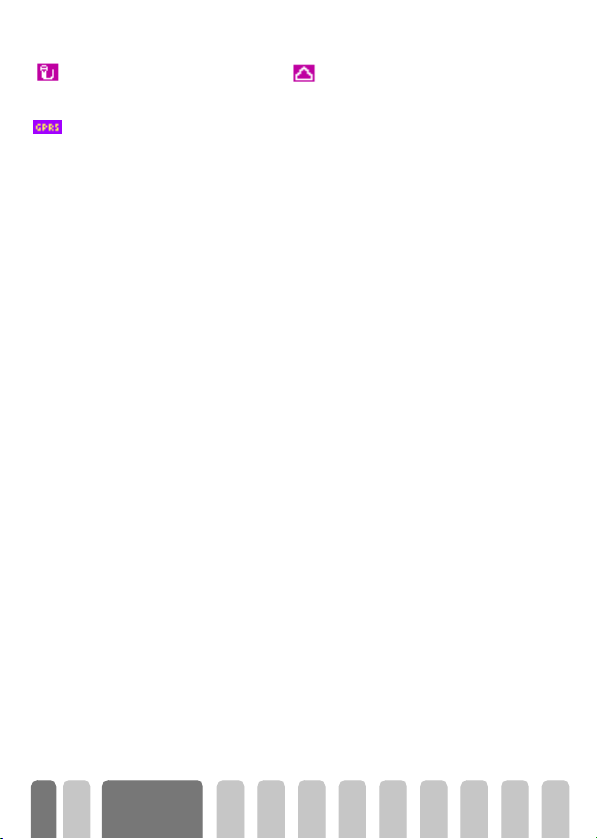
Memo - Er is een memo of een
gesprek opgenomen maar nog niet
afgespeeld.
GPRS verbi nding – uw mobiele telefoon is verbonden met het GPRS-netwerk
Roaming - U gebruikt een ander netwerk
dan datgene waarvoor u een abonnement
hebt (vooral als u in het buitenland bent).
$IVSUDNHQ
Sommige afspraken brengen een verandering op het standby scherm teweeg
(gemist gesprek, nieuw bericht, herinnering van de agenda etc.). Druk in zo’n
geval op
,
deze toets ingedrukt om naar standby terug te keren.
L
om in het betreffende menu te komen of druk op e en houd
Als u uw toetsenbord hebt geblokkeerd, moet u het eerst ontgrendelen voordat
u in een menu kunt komen. U kunt uw toetsenbord vergrendelen resp.
ontgrendelen door de toets
e
in te drukken en vast te houden.
(HQJHVSUHNYRHUHQ
1 In de standby modus voert u het telefoonnummer met behulp van het
toetsenbord in. Druk op
L
Voor een internationaal gesprek kunt u "+" invoeren in plaats van het
gebruikelijke internationale kengetal. Hiertoe drukt u op
ingedrukt voordat u het land-kengetal kiest.
2Druk op + om het nummer te kiezen en druk op - om op te
hangen.
L
Om andere manieren voor het voeren van een gesprek te leren verwijzen wij
naar “Een gesprekspartner bellen” blz. 46.
e
om een verkeerd cijfer te wissen
(HQJHVSUHNDDQQHPHQHQEHsLQGLJHQ
1 Als u een gesprek ontvangt, kan de telefoon overgaan en/of trillen, terwijl
de animatie inkomend gesprek en Inkomend gesprek op het display
verschijnen. Afhankelijk van uw abonnement kan het nummer van de
beller verschijnen als de beller ervoor gezorgd heeft dat deze informatie
wordt overgedragen. Als het nummer van de beller in het geselecteerde
telefoonboek is opgeslagen (zie blz. 41), verschijnt de betreffende naam in
plaats van het nummer.
2 Om het gesprek aan te nemen drukt u op
3 Als u een gesprek wilt weigeren drukt u op
omgeleid naar een nummer of voicemail als u “Gesprek doorschak.” (zie
blz. 35), hebt geactiveerd.
+
*
en houdt deze toets
.
-
. Dit gesprek wordt
.
14
Belangrijkste
mogelijkheden
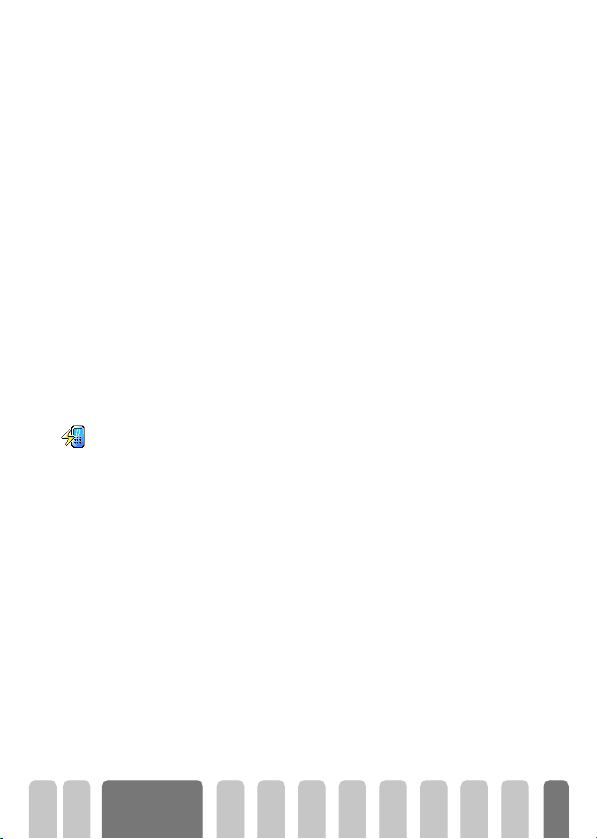
L
Opmerkingen:
•
De telefoon gaat niet over als het signaal is gedeactiveerd (zie
•
Als u
Elke toets opnemen
gesprek aannemen door een willekeurige toets in te drukken (behalve
-
).
4 Om op te hangen drukt u - in.
(zie
2SQLHXZNLH]HQHQDQWZRRUGHQ
De telefoon slaat de laatste 30 nummers in het Gespreksoverzicht op (gebeld,
gemist of ontvangen). U kunt elk van deze nummers opnieuw kiezen of beantwoorden en di rect kiezen. Het meest recente nummer verschijnt het eerst.
1
Houd in de standby-modus de toets +
overzicht te komen waarin de laatste 30 telefoonnummers (uitgaand of
inkomend) in chronologische volgorde worden getoond. Als een nummer
van de Gesprekkenlijst tevens in uw Telefoonboek staat, verschijnt de
betreffende naam.
2 Kies het gewenste nummer met
gewenste nummer te kiezen. Druk op
)ODVKNLH]HQ
In plaats van het Telefoonboek menu binnen te gaan en door de lijst heen te
)ODVKNLH]HQ
bladeren, kunt u de betreffende naamkaart met de sneltoets verbinden, zodat
u hem/haar belt door één keer lang op de gekozen toets te drukken
(bijvoorbeeld lang op
kantoor te bellen).
L
U kunt alleen toetsen 2 tot 9programmeren, aangezien toets
(taalkeuze) en 1 (voice mailbox) voorgedefinieerd zijn en niet veranderd
kunnen worden.
1 Om een sneltoets voor flash kiezen in te stellen, drukt u op C, kies
vervolgens Instellingen > Sneltoetsen en druk op 2 Kies een toets van 3Kies vervolgens Flash kiezen, druk op
Telefoonboek dat u ziet en druk op
4 Als verschillende nummers onder deze naam zijn opgeslagen, kiest u het
gewenste nummer en drukt op
2 drukken om uw huis te bellen of op
2
tot 9 en druk op ,.
-
blz. 37)
hebt ingesteld, kunt u een
ingedrukt om in het Gespreks-
2
of 8, druk op
-
om op te hangen.
,
, en kies een naam uit het
,
.
om het nummer op te slaan.
,
+
.
3
blz. 19).
om het
om uw
0
Belangrijkste
mogelijkheden
15
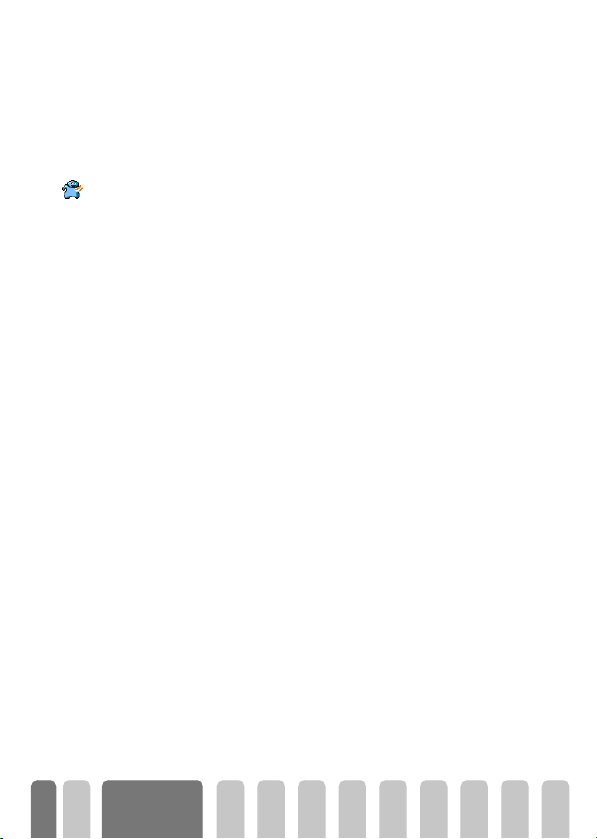
9RLFH G L DO
9RLFH'LDO
5 Druk in de standby modus op de geprogrammeerde toets en houd deze
ingedrukt om te kiezen wat daar is geregistreerd; de verbinding wordt
opgebouwd. Druk op
L
U kunt ook sneltoetsen voor commando’s instellen (zie “Sneltoetsen” blz. 31).
Sneltoetsen kunnen te allen tijde gewijzigd of gewist worden.
Ook met voice dial kunt u snel een naam uit uw telefoonboek bellen: in plaats
van een sneltoets te programmeren configureert u gewoon een spraakcommando door een woord op te nemen waarmee de betreffende naam wordt
gebeld als u dit uitspreekt.
1 Om een spraaklabel voor voice dial in te stellen, drukt u op
vervolgens de naam van uw keuze in de lijst en druk dan op
2 Afhankelijk van het geselecteerde telefoonboek (zie “Telefoonboeken”
blz. 40), kiest u:
- SIM telefoonboek: Voi c e di a l en druk op
- Telefoonboek in de telefoon: To n e n en druk op
gewenste telefoonnummer als er meer dan één nummer onder deze naam
is opgeslagen, en druk op
en druk op
3Als de optie Spraaklabel toev ? verschijnt, drukt u op
instructies op die op het scherm verschijnen. Als u verzocht wordt uw
voice label op te slaan, zorg er dan voor dat u in een rustige omgeving
bent en ki es een eenvoudig en kort woord, dat u duidelijk uitspreekt.
4 Terug naar het Vo i c e di a l menu, druk op
standby.
5 Druk in de standby modus op
kiezen nummer hoort.
Voice labels kunnen te allen tijde worden gespeeld, gewijzigd of gewist. U kunt
ook een voice label voor een spraak-commando instellen (bijv. calculator
aanzetten of een agenda-afspraak toevoegen) in plaats van een voice dial.
L
De duur van een voice label is 2 seconden. Er kunnen maximaal 40 voice labels
gedefinieerd en tussen voice dial en spraak-commando gedeeld worden.
,
-
om op te hangen.
+
, kies
,
.
,
,
,
. Kies dan het
,
.
. Kies nu Voi ce d i a l in het carousselmenu
,
en volgt dan de
C
om terug te keren naar
,
, zeg dan de voice label die bij het te
16
Belangrijkste
mogelijkheden
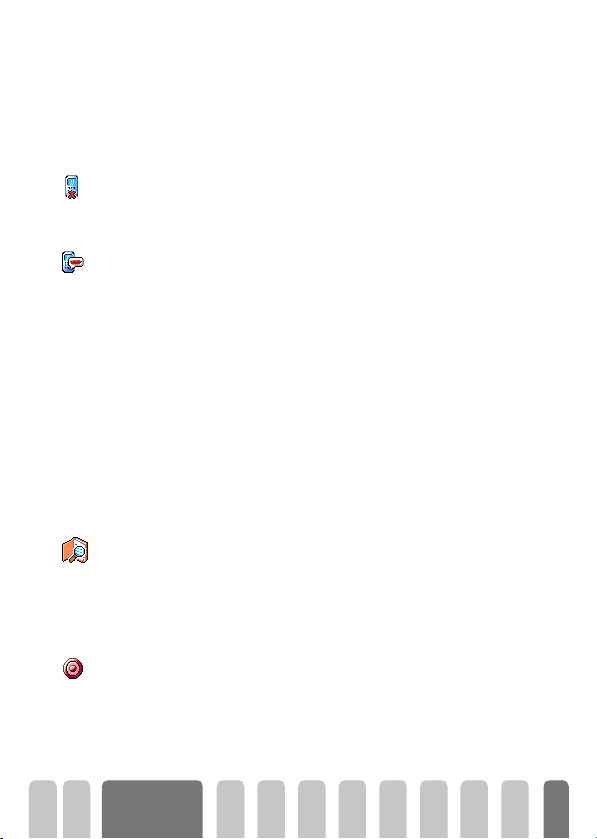
7LMGHQVHHQJHVSUHNNXQWX«
'HJHOXL GVVWHUNWHYDQGHRRUWHOHIRRQLQVWHOOHQ
'HPLFURIRRQXLWVFKDNHOHQ
'HPLFURIRRQLQVFKDNHOHQ
*HOXLGDDQ
,QKHWNODGEORNVFKULMYHQ
+HWWHOHIRRQERHNUDDGSOHJHQ
%HNLMNQDPHQOLMVW
(HQJHVSUHNRSQHPHQ
2SQHPHQJHVSUHN
Als u tijdens een gesprek de geluidssterkte-optie met + oproept, druk dan
4
op
of 8 om de geluidssterkte te verlagen, en op 2 of 6 om de
geluidssterkte te verhogen.
U kunt de microfoon uitschakelen, zodat uw gesprekspartner u niet kan horen.
Tijdens een gesprek drukt u op
*HOXLGXLW
door
,
in te drukken.
Om de microfoon tijdens een gesprek aan te schakelen, drukt u op ,, kiest
Geluid aan en bevestigt dit door op
aangezet.
L
Bij het gebruik van een
microfoons – telefoon en headset – uitgeschakeld/ingeschakeld.
Het kladblok is een tijdelijk geheugen waarin u tij dens een gesprek een nummer
kunt noteren. Om dit tijdens een gesprek te doen, voert u gewoon het nummer
in dat u wilt noteren. Wacht enkele seconden, zodat uw notitie automatisch in
het geheugen van het kladblok wordt opgenomen. Aan het einde van het
gesprek drukt u op
L
Als u meteen na het invoeren van het telefoonnummer en vóór het einde van het
gesprek op de toets
opbellen of er een SMS heen sturen.
Om het telefoonboek tijdens een gesprek te raadplegen:
1Druk op
namen door
2 Druk tweemaal op
terug te keren.
Er kan telkens slechts één opname worden opgeslagen en elke nieuwe opname
(memo of opgenomen gesprek) vervangt de eerdere opname. Toegang tot deze
functie krijgt men via het menu Extra's > Spraakmemo > Afspelen memo; om
een gesprek tijdens het bellen op te nemen:
,
C
, kies Bekijk namenlijst, druk op , en blader door de
2
,
, kiest Geluid uit en bevestigt deze keuze
,
te drukken. De microfoon wordt
Bluetooth
headset (zie blz. 72) worden beide
om het te kiezen, in het Telefoonboek op te s laa n enz .
,
drukt, kunt u dit nummer in het telefoonboek opslaan,
of 8in te drukken.
e
om tijdens het bellen naar het beeldscherm
Belangrijkste
mogelijkheden
17
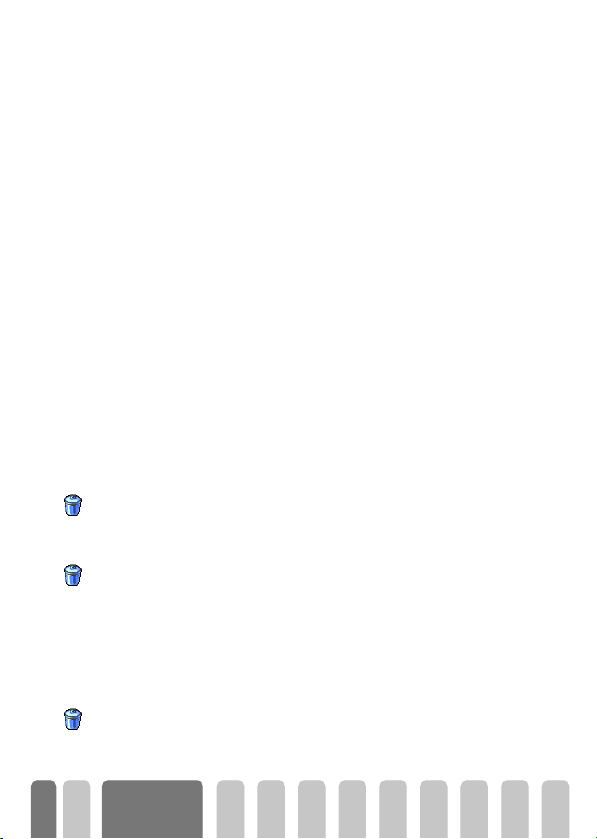
1 Terwijl u één of meer gesprekken tegelij k voert, drukt u op , om in
de gesprekssituatiecarrousel te komen.
2Kies Opnemen gesprek e n dr uk o p
te beëindigen drukt u op
L
Als u
Geluid ui t
beller opgenomen. In de meeste landen is het opnemen van gesprekken bij de
wet geregeld. Wij adviseren u de beller te verwittigen als u van plan bent het
gesprek met hem op te nemen en alleen op te nemen als hij accoord gaat. De
maximale opnametijd bedraagt 30 seconden (zie “Spraakmemo” blz. 59).
$QGHUHPRJHOLMNKHGHQWLMGHQVHHQJHVSUHN
• Equalizer instellingen veranderen (zie blz. 27),
• Een naam aan de telefoonboek toevoegen (zie blz. 41),
• Een bericht schrijven en sturen (SMS) via het telefoonboek of het kladblok
(zie blz. 47),
• Een bericht lezen (zie blz. 49),
• Uw Gesprekkenli jst raadplegen (zie blz. 52),
• Uw Agenda raadplegen (zie blz. 53),
• Informatie bi j een voice mai lbox opvragen of een voice server binnengaan via
het kladblok (zie blz. 86),
• Een tweede gesprek voeren (zie blz. 87),
• DTMF-tonen naar antwoordapparaten en andere toestellen overdragen (zie
blz. 86),
kiest, dan
,
,, e
Opnemen gesprek
of hangt op.
'HJHVSUHNVRYHU]LFKWOHHJPDNHQ
Om uw gespreksoverzicht leeg te maken, drukt u op Cen kiest Gespreks-
overzi cht, en Reset. Druk op
5HVHW
,
voor een reset van de gespreksoverzicht.
'H606OLMVWOHHJPDNHQ
Zoals elders in deze gids is uitgelegd, kunnen ontvangen of verzonden korte
berichten (SMS) eveneens worden opgeslagen (zie “Lees lijst” blz. 49). Om de
5HVHW
hele lijst ineens te wissen, drukt u op
dan met
,
Reset. Druk op , voor een reset van de SMS-lijst.
Het wissen van uw SMS-lijst is nuttig om geheugenruimte vrij te maken, zodat
L
ukey nieuwe berichten kunt opslaan.
C
+HWWHOHIRRQERHNOHHJPDNHQ
Om de inhoud van uw telefoonboek in één keer te wissen drukt u op C en
5HVHW7HOHIRRQERHN
kiest Telefoonboek, Tel.Boek Instell., Reset Telefoonboek. Druk op
reset van de telefoonboekinhoud.
. Om de opname van het gesprek
, wordt alleen de stem van de
en kiest Berichten, en selecteert
,
voor
18
Belangrijkste
mogelijkheden
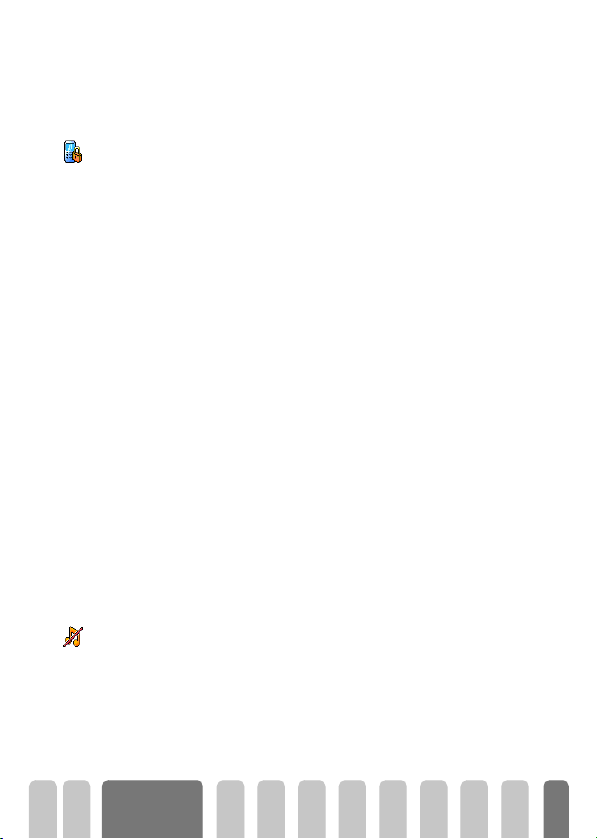
L
Deze functie kan alleen voor het in uw telefoon geïntegreerde telefoonboek
worden gebruikt en niet voor het SIM-telefoonboek (zie “Telefoonboeken”
blz. 40).
7RHWVHQERUGYHUJUHQGHOHQ RQWJUHQGHOHQ
U kunt het toetsenbord vergrendelen om te voorkomen dat de toetsen bij
7RHWVHQEORNNHUHQ
vergissing worden ingedrukt (bijvoorbeeld als u de telefoon in uw zak draagt).
1 Om het toetsenbord te vergrendelen drukt u op
toets ingedrukt terwijl u in het standby scherm bent. Het pictogram
verschijnt op het scherm.
2 Om het toetsenbord te ontgrendelen, moet u op
toets ingedrukt houden.
L
Opmerkingen:
• U kunt ook voor onmiddellijk of vertraagd vergrendelen kiezen door
Instellingen >Beveiliging
één van de aangeboden instellingen selecteren. In dat geval wordt uw
toetsenbord duurzaam vergrendeld. Als u het ontgrendelt door op de toets
e
te drukken, wordt het tijdelijk ontgrendeld terwijl u uw telefoon
gebruikt, en vervolgens opnieuw vergrendeld na de periode die u in uw
instelling hebt bepaald.
• Het SOS-nummer is ook bereikbaar als het toetsenbord vergrendeld is, en
bovendien kunt u gesprekken ontvangen (zie “Noodgeval” blz. 46).
• Onmiddellijke toetsenbordvergrendeling kan aan een sneltoets worden
toegewezen (zie blz. 31).
• U moet uw toetsenbord ontgrendelen voordat u de telefoon uitschakelt.
• Het is mogelijk een gesprek aan te nemen of af te wijzen, zelfs als het
toetsenbord vergrendeld is. Het toetsenbord wordt automatisch
ontgrendeld als de telefoon een gesprek ontvangt, en wordt opnieuw
vergrendeld nadat het gesprek is afgelopen.
>
Toetsen Blokkeren
e
e
te kiezen en vervolgens
%HOVLJQDDOXLWVFKDNHOHQ
Als u niet wilt dat uw telefoon overgaat als er een gesprek binnenkomt, kunt u
het belsignaal uitschakelen. In dat geval knippert het symbool inkomend
6WLO
gesprek als er een gesprek binnenkomt, op het displ ay verschijnt Inkomend
gesprek, maar de telefoon gaat niet over. Om het signaal uit te schakelen gaat
u als volgt te werk:
1Druk op
2Druk op 4 om de geluidssterkte tot Stil aan te passen.
C
en kies Instellingen >Geluiden >Belvolume
en houdt deze
L
drukken en deze
.
Belangrijkste
mogelijkheden
19
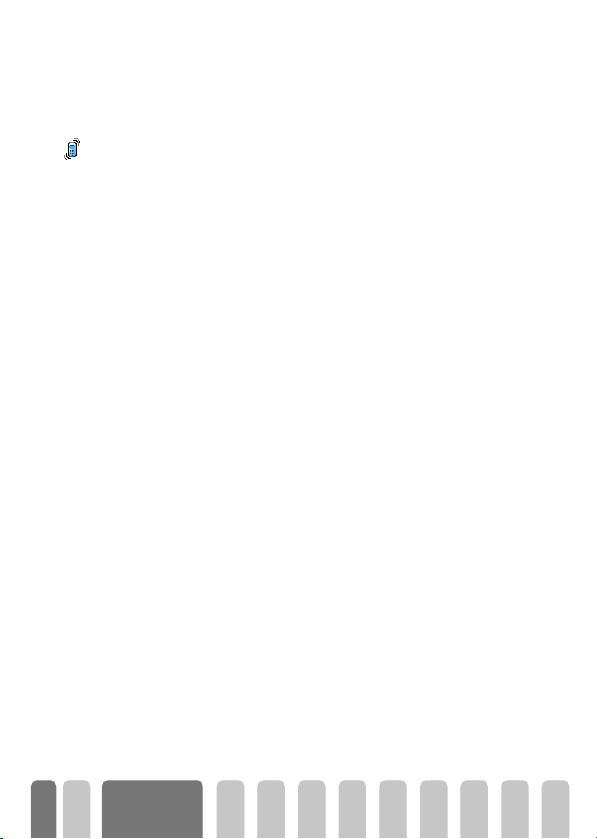
L
De stille modus kan ook worden ingesteld door
geval wordt de vibrator geactiveerd. Om hier sneller te kunnen doen, kunt u een
sneltoets aan deze functie toewijzen.
+HWWULOVLJQDDOLQVFKDNHOHQ
Als u deze functie hebt ingesteld, vibreert uw telefoon als er een gesprek
7ULOVLJQDDO
binnenkomt (als u de stille modus via de snelle instelling Stil inschakelt zoals
hierboven is beschreven, wordt tevens de vibratiefunctie ingeschakeld). Ga
anders als volgt te werk:
1 Druk in het standby scherm op
> Tri l s i gn a a l.
2Druk op
L
4 of 6
keuze te bevestigen.
Als u het trilsignaal inschakelt, wordt het geluid van het signaal hierdoor niet
uitgezet. Als u het geluid wilt uitzetten en het trilsignaal ingeschakeld houden,
schakel dan de modus
om Aan of Uit te kiezen en druk op , om uw
Stil
C
in zoals hierboven is beschreven.
8ZPRELHOHWHOHIRRQQXPPHUOH]HQ
Ga als volgt te werk om uw eigen mobiele telefoonnummer te lezen:
Druk in het standby scherm op
kiesTo n e n en druk opnieuw op
uw SIM voorhanden is. Zo niet, kies dan Nieuw en volg de instructies op die
u op het scherm ziet.
L
Als uw eigen nummer in het Telefoonboek is opgeslagen, kunt u het tijdens een
gesprek aflezen. Zie “Het telefoonboek raadplegen” blz. 17.
+
, kies Mijn nummer, druk op ,,
,
. Uw telefoonnummer verschijnt als het op
Profielen > Stil
en kies Instellingen > Geluiden
te kiezen. In dat
20
Belangrijkste
mogelijkheden
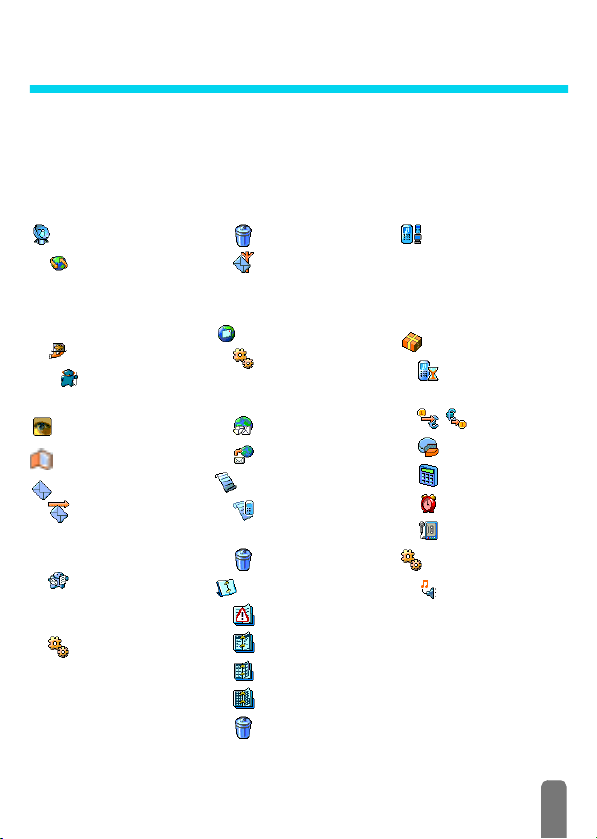
0HQXERRP
De menu’s bevatten alle functies van uw GSM-telefoon. Alle menu’s hebben pictogrammen of
lijsten om door te bladeren: druk op
4
op
of 6 om in een menu naar links of rechts te bewegen en 2 of 8 om in een lijst
te bladeren en druk op
,
,
om een menu of submenu binnen te komen, druk
om een notitie te valideren of een keuze te bevestigen.
Operator di ensten p85
WAP p79
Start / Mijn favorieten /
Laatste Pagina / Signalen /
Instellingen / Help
Diensten + p85
p85
Dienst nummers
Afbeelding album p23
Telefoonboeken p40
Berichten p46
Berichten p47
Pictogram toevoegen / Zend
nu / Opslaan
Lees lijst p49
Opgeslagen Berichten /
Ontvangen Berichten
SMS-instellingen p50
SMS Centrum /
Handtekening /
Geldigheidsperiode /
Antwoordpad /
Afleverrapport
*
Reset p52
Netwerk info p51
Ontvangst / Filters / Regio
Codes
E-mail p60
Instellingen p61
Netwerktoegang / GSM
instellingen / Geavanceerd
Open mailbox p67
Verstuur mail p65
Gesprekken overzicht p52
Gesprekken
overzicht p52
Reset p52
Agenda p53
Afspraken p53
Dagoverzicht p53
Weekoverzicht p53
Maandoverzicht p53
Wis verleden p53
Communicatie p77
Data / Synchroniseer /
Ontvangen / Verander
bijnaam / Bekijk Bluetooth
ID
Extra’s p56
GSM tellers / GPRS tellers
Instellingen p25
Signaaltype / Belvolume /
Toetstonen / Minuut alarm /
Agenda alarm / Batterij leeg
alarm / Nieuwe SMS toon /
Trilsignaal / Equalizer
*Afhankelijk van het
abonnement.
Gesprekstellers p56
Euro p58
Geheugen status p58
Calculator p58
Wekker p59
Spraakmemo p59
Geluiden p25
21
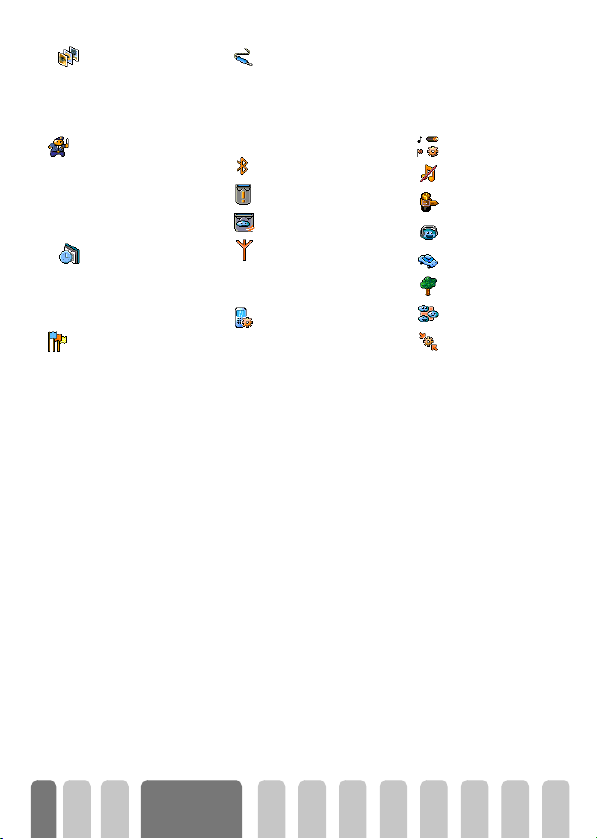
Display p23
Achtergrond / Animaties/
Contrast / Scherm thema /
Verlichting / Screensaver
Beveiliging p27
Toetsen blokkeren / Publieke
namen / Gesprek beperken
/ Wijzig codes / PINbeveiliging
Tijd en datum p29
Tijdweergave / Stel datum in
/ Stel tijd in / Tijdzone /
Zomer tijd
Tal en p3 0
Toebehoren p30
Bluetooth headset /
Automelodieën / Carkit
commando / Auto uitschakel
/ Auto opnemen
Bluetooth instelling p72
Sneltoetsen p31
Spraakcommando p33
Netwerk p34
Verbindt GPRS / Weer
registreren / Voorkeurslijst
Gesprekinstellingen p35
Wachtgesprek / Identiteit
beller / Gesprek doorschak.
/ Auto-herhaal / Elke toets
opnemen / Mailboxen
Profielen p37
Stil p38
Onafhankelijk p38
Headset p39
Auto p39
Buiten p38
Vergadering p38
Persoonlijk p38
22
Menuboom
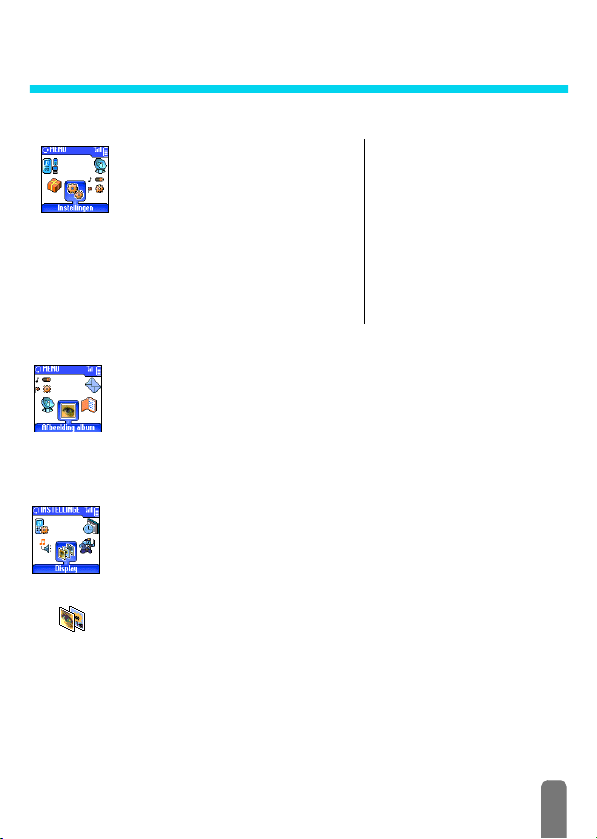
'LVSOD\
,QOHLGLQJ
Met de menu’s Afbeelding album en
Display kunt u afbeeldingen uit een lijst
kiezen en een achtergrond inschakelen,
terwijl u tevens de verlichtingsduur,
instellen.
Druk in de standby modus op
Afbeelding album voor de eerste in dit hoofdstuk
beschreven optie, of Instellingen, dan Display voor de
tweede set opties.
$IEHHOGLQJDOEXP
'LVSOD\
schermanimaties en screensaver kunt
C
en selecteer
Hiermee kunt u de jpeg-bestanden beheren die u per
ontvangt (zie “E-mails downloaden” blz. 67 en “Uitwisseling van visitekaartjes
en afbeeldingen” bl z. 77), een afbeelding uit de li jst bekijken en de naam daarvan
Wis sen of Vera nd ere n. Als u de naam van het bestand wilt veranderen,
selecteert u het bestand uit de lijst, drukt u op
Afbeelding en drukt u op
Met de opties in dit menu Instellingen kunt u alle displayfuncties instellen,
alsmede de screensaver en de achtergrond instellen.
,
. Voer een naam in en sla deze op met +.
Afbeelding album
Instellingen
Display
Screensaver
Scherm thema
Animaties
Contrast
Ve rl i c ht i n g
Achtergrond
Bluetooth
,
, selecteert u Hernoem
of E-Mail
6FUHHQVDYHU
6FUH HQVDY HU
Hiermee kunt u de jpeg screensaver in- en uitschakelen. Wanneer de
screensaver is geactiveerd, begint in de stand-by modus een animatie te
draaien; daarvoor wordt gebruik gemaakt van het/de door u opgeslagen en
geselecteerde jpeg-bestand(en) (zie “Bijlagen afhalen en opslaan” blz. 67).
1Kies Instellingen, Display, Screensaver en druk op
,
,
op
. Kies één of meer afbeeldingen uit de nu verschijnende lijst door
4
of 6 in te drukken (met het indrukken van deze toetsen kunt u een
keuze ook weer ongedaan maken), druk vervol gens op
, kies Aan en druk
,
.
23
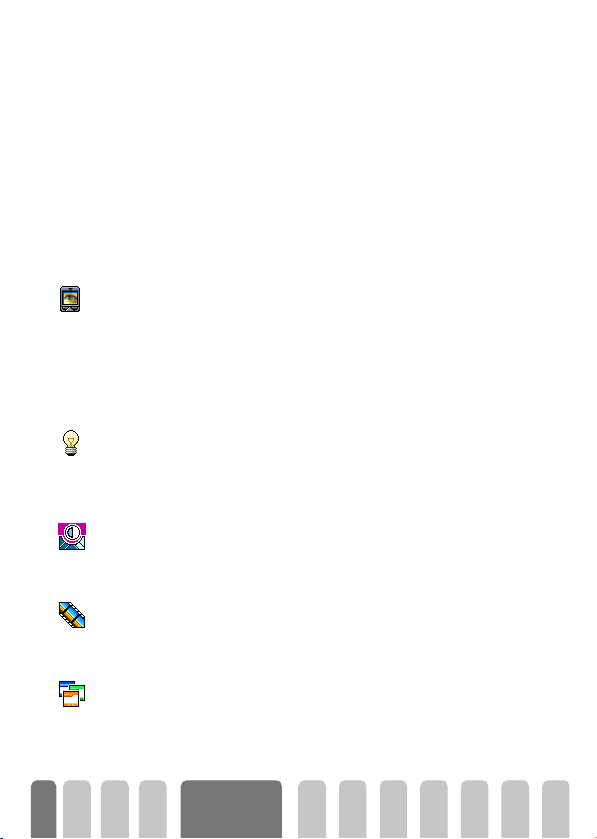
L
2Kies Start vertraging en druk op 4 of 6 om een waarde tussen 1 en
3 Kies nu de screensaver Ver v a n gi n g st i j d (van 10 seconden tot 5 minuten)
L
$FKWHUJURQG
$FKWHUJURQG
Met dit menu kunt u de achtergrond activeren/de-activeren. Bij geactiveerde
functie wordt/worden het/de gekozen beeld(en) in de Normale of Fade modus
getoond als u in de carrousel bladert, evenals in de standby-modus, op voorwaarde dat u geen animatie in de screensaver heb geactiveerd.
L
9HUOLFKWLQJ
9HUOLFKWLQJ
De verlichting wordt actief als u inkomende gesprekken of berichten ontvangt,
door lijsten en menu’s bladert etc. Druk op
de verlichting kiezen van Uit tot 1 minuut verlichting.
L
&RQWUDVW
$QLPDWLHV
$QLPDWLHV
6FKHUPW KHPD
6FKHUPWKHPD
Met deze functie kunt u uit verschillende contrastniveaus kiezen door
6
&RQWUDVW
Hiermee kunt u de animaties in verschillende menu’s activeren resp. deactiveren.
L
Met deze functie kunt u een van de beschikbare beeldschermformulieren
selecteren. Blader door de lijst met
tot het gekozen formulier verschijnt. Selecteer een formulier met
vervolgens wordt dit aan de menu’s toegewezen.
U dient enkele afbeeldingen te kiezen (max. 10) om een diashow te vertonen.
Als u slechts één afbeelding kiest voor gebruik als screensaver, verschijnt alleen
deze afbeelding.
5 minuten te kiezen. In de standby modus start de screensaver volgens de
door u ingestelde tijdslimiet.
en druk op
afzonderlijke afbeeldingen voor de animatieshow.
De achtergrondafbeeldingen worden automatisch uitgeschakeld zodra de
bewerkingsmodus wordt opgeroepen.
In de
achtergrond wordt bij het oproepen van WAP en de agenda menu’s automatisch
gedeactiveerd.
Als u deze functie uitschakelt, verlengt dit de bedrijfsduur van uw telefoon.
in te drukken. Druk op , om uw keuze te bevestigen.
Als u deze functie uitschakelt, verlengt dit de bedrijfsduur van uw telefoon.
,
Fade modus
. De ingestelde tijd bepaalt de intervallen tussen de
is de leesbaarheid van het invoervenster beter. De
4
of 6om de tijdsduur van
4
2
of 8en wacht enkele seconden
,
of
;
24
Display
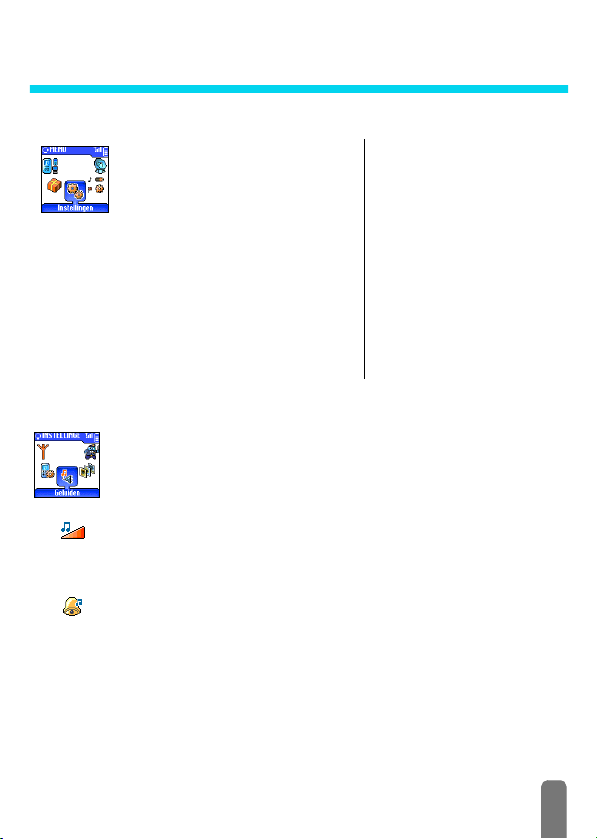
,QVWHOOLQJHQ3URILHOHQ
,QOHLGLQJ
Met het menu Instellingen kunt u uw
telefoon volgens uw wensen aanpassen
en de instel lingen van de betreffende
functies veranderen (geluiden, tijd en
Met het me nu Profielen kunt u meerdere instellingen
tegelijk wijzigen (zie blz. 37).
Druk in de standby modus op
of Profielen, met
kiezen en veranderen zoals in dit hoofdstuk is
beschreven.
datum, accessoires, etc.).
C
,
kunt u dan een functie of optie
en kies Instellingen
,QVWHOOLQJHQ
*HOXLGHQ
Belvolume
%HOYROXPH
Signaaltype
6LJQDDOW\SH
Met dit menu kunt u het volume van het signaal wijzigen, een belmelodie kiezen
of zelf maken, waarschuwingspieptonen instellen en het trilsignaal activeren of
uitschakelen.
Het belvolume is standaard op Midden ingesteld. Druk op 4 of 6 om het
belvolume van Stil tot Toenemend in te stel len en gebruik een sneltoets om stil
te schakelen (zi e blz. 31).
Met deze optie kunt u uit de beschikbare melodieën het signaaltype kiezen.
Blader door de lijst met
gekozen melodie hoort (met uitzondering van Mijn melodie: selecteer Afspelen
en druk op
melodie als beltoon te kiezen,
op te roepen.
L
,
U kunt de melodie niet horen als het belvolume op
ingeschakeld is (zie blz. 19).
2
of
om de melodie te beluisteren). Druk op , om deze
e
Instellingen
Geluiden / Display /
Beveiliging / Tijd & datum /
Talen / Toebehoren /
Bluetooth instelling /
Sneltoetsen /
Spraakcommando /
Netwerk /
Gespreksinstellingen
Profielen
Stil / Onafhankelijk /
Headset / Auto / Buiten /
Vergaderi ng / Persoonlijk
8
en wacht twee seconden tot u de
om te annuleren, of de volgende melodie
Uit
staat of als de modus
Stil
25
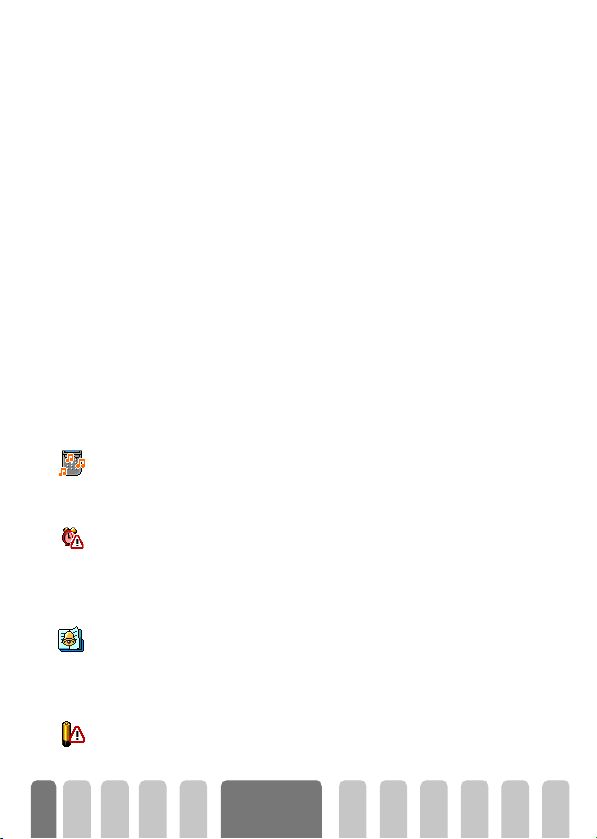
• Geladen melodie en uw melodie
Met het menu Mijn melodie kunt u melodieën opslaan die u per SMS hebt
ontvangen, van een website hebt gedownload (zie hieronder) of van een vriend
gekregen.
L
Om uw telefoon aan uw wensen aan te passen kunt u nieuwe beltonen van de
webpagina van uw operator downloaden. Kijk vanuit uw computer op de
webpagina van uw operator om te zien welke voorwaarden aan deze service
verbonden zijn en volg de instructies voor het downloaden van de gekozen
beltoon via een SMS op.
1Kies in het menu Signaal type, Mijn melodie, druk dan op , om in een
lijst met uw melodieën te komen. Kies een van uw melodieën en druk op
,
2Kies Zend en druk op
L
Deze dienst is afhankelijk van uw abonnement; u kunt alleen melodieën
versturen die niet aan een auteursrecht onderhevig zijn. De ontvanger moet een
mobiele telefoon van Philips hebben om de gestuurde melodie te kunnen horen
(zie blz. 47).
3 Als u een melodie samen met een SMS ontvangt, kies dan Opslaan om
deze op te slaan als Mijn melodie, en Hernoem of Wissen de melodie als
u dat wenst. Druk op
Toetstonen
7RHWVWRQHQ
Minuut alarm
0LQXXWDODUP
Agenda alarm
$JHQGDDODUP
Batterij leeg alarm
%DWWHULMDODUP
Hiermee kunt u toetstonen activeren resp. de-activeren. Ook als de toetstonen
zijn Uit geschakeld, worden DTMF-tonen tijdens de gesprekken doorgegeven
(zie blz. 86).
Hiermee kunt u een pieptoon activeren, die 15 sec vóór het einde van iedere
gespreksminuut te horen is (deze toon is voor uw gesprekspartner niet
hoorbaar). Zo kunt u de tijdsduur van uw gesprekken zo efficiënt mogeli jk
plannen.
Hiermee kunt u een alarmpieptoon activeren resp. de-activeren als een
gebeurtenis nadert die u in uw agenda hebt geprogrammeerd.
L
In tegenstelling tot de alarmklok geeft dit alarm geen signaal als u uw telefoon
uitschakelt
Hiermee kunt u een alarmpieptoon activeren resp. de-activeren die u laat
weten dat de batterij bijna leeg is en geladen moet worden.
.
,
om te bevestigen.
,
om te bevestigen.
.
26
Instellingen &
Profielen
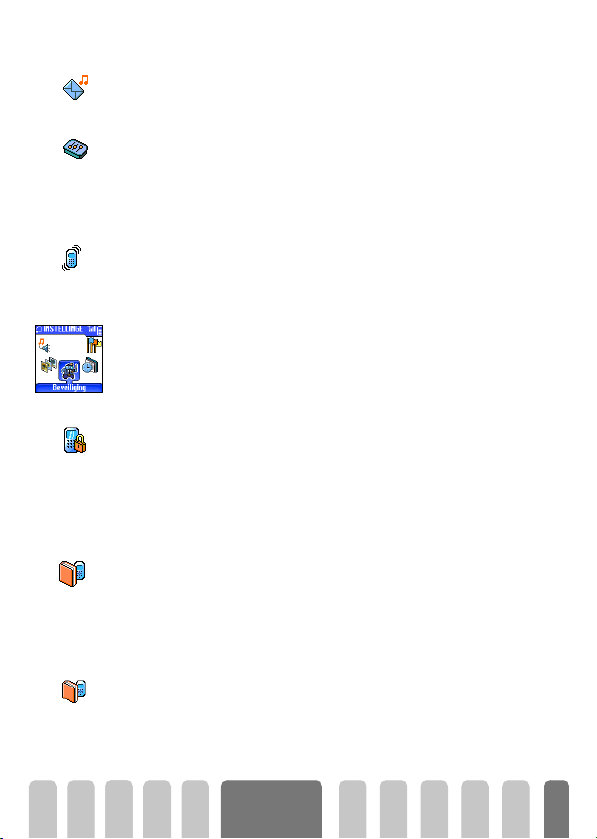
Nieuwe SMS toon
Hiermee kunt u een alarmpieptoon activeren resp. de-activeren die weerklinkt
1LHXZH606WRRQ
Equalizer
als u een SMS ontvangt.
L
(TXDOL]HU
Tr il s i gn a a l
7ULOVLJQDDO
Met deze optie kunt u uit 5 verschillende equalizer-instellingen kiezen.
U kunt deze kiezen terwij l u met een gesprekspartner spreekt: druk op
kies Equalizer, blader door de l ijst, wacht enkele seconden tot u het verschil
hoort. Druk op
Hiermee kunt u het trilsignaal activeren resp. de-activeren wanneer u een
gesprek ontvangt.
Dit menu is alleen tijdens een gesprek beschikbaar.
,
om uw keuze te bevestigen.
,
,
%HYHLOLJLQJ
Met dit menu beveiligt u uw telefoon door het toetsenbord te vergrendelen,
gesprekken tot openbare nummers te beperken, bepaalde inkomende en
uitgaande gesprekken onmogelijk te maken, de beveiliging via PIN-codes te
activeren en deze codes te wijzigen.
Toetsen blokkeren
Hiermede kunt u de toetsenbordvergrendeling activeren resp. de-activeren. Als
uw toetse nbord vergrendeld i s, kunt u het ontgrendelen door de toets
7RHWVHQEORNNHUHQ
te drukken en ingedrukt te houden. Het toetsenbord wordt automatisch
ontgrendeld als er een gesprek binnenkomt.
L
Ook als uw toetsenbord vergrendeld is, kunt u toch SOS-gesprekken voeren (zie
blz. 46).
Publieke namen
Hiermee kunt u een speciale naamlijst beheren, lijst met Publieke Namen
3XEOLHNHQDPHQ
3XEOLHNHQDPHQ
genaamd, en gesprekken tot deze lijst beperken via de optie Belbeperking.
L
Deze mogelijkheid is afhankelijk van uw abonnement en er is een PIN2-code
voor nodig (zie blz. 11). Let erop, dat bij het activeren van deze functie ook de
WAP- en e-mailverbindingen via GPRS worden beperkt.
• Publieke namen
Hiermee kunt u uw lijst met Publieke Namen raadplegen en wijzigen. U
kunt een nieuwe naam invoeren dan wel een naam in de lijst veranderen
of uitwissen via de PIN2-code.
Instellingen &
Profielen
e
in
27
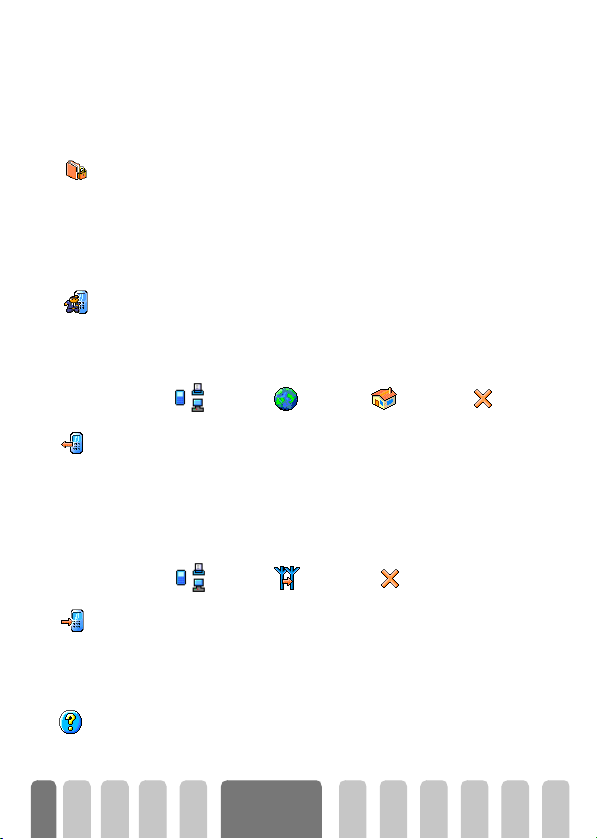
• Belbeperking
%HOEHSHUNLQJ
L
Deze functie is afhankelijk van uw abonnement en er is een PIN2code voor
nodig (zie blz. 11).
Gesprek beperken
Met dit menu kunt u het gebruik van uw telefoon tot bepaalde gesprekken
*HVSUHNEHSHUNHQ
beperken door zowel uitgaande als inkomende oproepen te blokkeren. Deze
functie is afhankelijk van het netwerk en er is een oproepblokkeringspassword
voor nodig dat door uw service provider wordt geleverd.
• Uitgaande gesprekken
Gebruik de optie <Nieuw> om de naam en het telefoonnummer van een
nieuwe gesprekspartner in te voeren (zie “Tekst- of nummernotitie”
blz. 5). Kies vervolgens het nummertype: Te l e f o o n , Fax of Data. De
namen in deze lijst kunnen gewijzigd of gewist worden.
Hiermee kunt u de gespreksbeperking tot de lijst met Publieke namen
activeren resp. de-activeren. Als deze functie actief is, kunt u alleen de
namen bereiken die in de lijst met Publieke namen staan, in tegenstelling
tot het Telefoonboek van het hoofdmenu.
8LWJDDQGHJHVSU
,QNRPHQGJHVSUHN
6WDWXVFRQWUROHUHQ
28
$OOHRSURHSHQ ,QWHUQDWLRQDDO %XLWHQODQG $QQXOHUHQ
Met het menu
en Buitenland gesprekken (waarbij u met het laatste uw thuisland kunt
bellen als u in het buitenland bent). U kunt de beperking op uitgaande
gesprekken ook De-activeren.
Met deze menu’s kunt u dan binnen elke verkrijgbare optie Alle oproepen,
Data -oproepen of Fax-oproepen verhinderen.
• Inkomende gesprekken
$OOHRSURHSHQ $OVURDPLQJ $QQXOHUHQ
Het menu Inkomend gesprek kunt u kiezen uit Alle oproepen of Als
roaming. U heeft daarmee tevens toegang tot het menu
verhindering van inkomende gesprekken wordt opgeheven.
Met deze menu’s kunt u dan binne n elke beschikbare optie blokkeren: Alle
oproepe n, Data-oproepen of Fax-oproepen.
• Status controleren
In elk submenu (Alle gesprekken, Op ander net etc.) kunt u met de optie
Status controleren zien of een gesprekstype geblokkeerd is of niet.
- - -
Uitgaand kunt u kiezen uit Alle gesprekken, Internationaal
-
Instellingen &
Profielen
-
Stop waarmee de
